สร้างพรีเซ็ตสำหรับพุช
Pushwoosh ช่วยให้คุณสามารถสร้างเนื้อหาพุชที่นำกลับมาใช้ใหม่ได้ คุณสามารถสร้างข้อความและกำหนดค่าการตั้งค่าโดยใช้ตัวแก้ไขเนื้อหาพุชของเรา จากนั้นคุณสามารถส่งการแจ้งเตือนแบบพุชได้ทันทีหรือบันทึกไว้สำหรับแคมเปญในอนาคต
ในการสร้างเนื้อหาพุชของคุณ เพียงไปที่ Content > Push content > Create new content นอกจากนี้คุณยังสามารถใช้ตัวเลือก Create new content ภายในองค์ประกอบ Journey แบบพุชได้
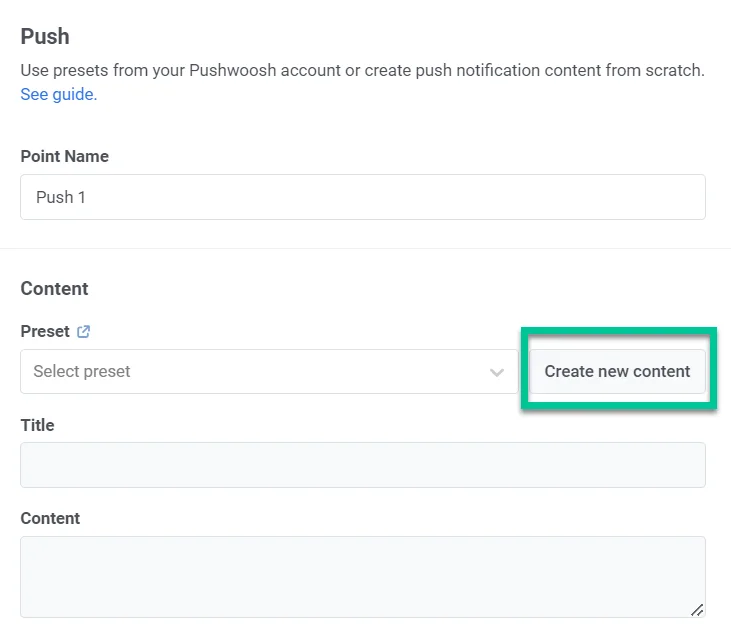
กำหนดภาษาที่คุณต้องการใช้ในพุชของคุณ
Anchor link toเริ่มต้นด้วยการสร้างเนื้อหาข้อความเริ่มต้น ซึ่งจะถูกส่งไปยังผู้ใช้ทุกคน เว้นแต่จะมีการระบุเวอร์ชันภาษาที่เฉพาะเจาะจงกว่านี้ จากนั้นคุณสามารถเพิ่มเนื้อหาสำหรับภาษาเพิ่มเติมเพื่อปรับแต่งข้อความให้เข้ากับการตั้งค่าภาษาของอุปกรณ์ของผู้ใช้
หากต้องการเพิ่มภาษาเพิ่มเติม ให้คลิกเครื่องหมาย บวก ที่ด้านบนของตัวแก้ไข รายการภาษาจะปรากฏขึ้น ช่วยให้คุณสามารถเลือกภาษาที่ต้องการสำหรับการแจ้งเตือนแบบพุชของคุณได้

ตัวอย่างเช่น หากภาษาเริ่มต้นของคุณคือภาษาอังกฤษ แต่คุณต้องการเข้าถึงผู้ใช้ที่พูดภาษาสเปนและเยอรมันด้วย ให้เพิ่มภาษาเหล่านั้นในการแจ้งเตือนแบบพุชของคุณ ผู้ใช้ที่มีการตั้งค่าโทรศัพท์เป็นภาษาสเปนหรือเยอรมันจะได้รับข้อความในภาษาที่ต้องการ ในขณะที่คนอื่นๆ จะเห็นเวอร์ชันภาษาอังกฤษเริ่มต้น
สร้างเนื้อหาพุช
Anchor link toต่อไป เริ่มสร้างเนื้อหาพุชของคุณ
เพิ่มชื่อเรื่องพุช
Anchor link toชื่อเรื่องพุชไม่จำเป็น แต่คุณสามารถใช้ได้หากต้องการแสดงวลีที่ไม่ซ้ำกันแทนชื่อแอปของคุณในทุกๆ พุช
หากต้องการเพิ่มชื่อเรื่อง เพียงป้อนข้อความในช่องที่กำหนด คุณยังสามารถเพิ่ม การปรับแต่งส่วนบุคคล และอีโมจิได้อีกด้วย
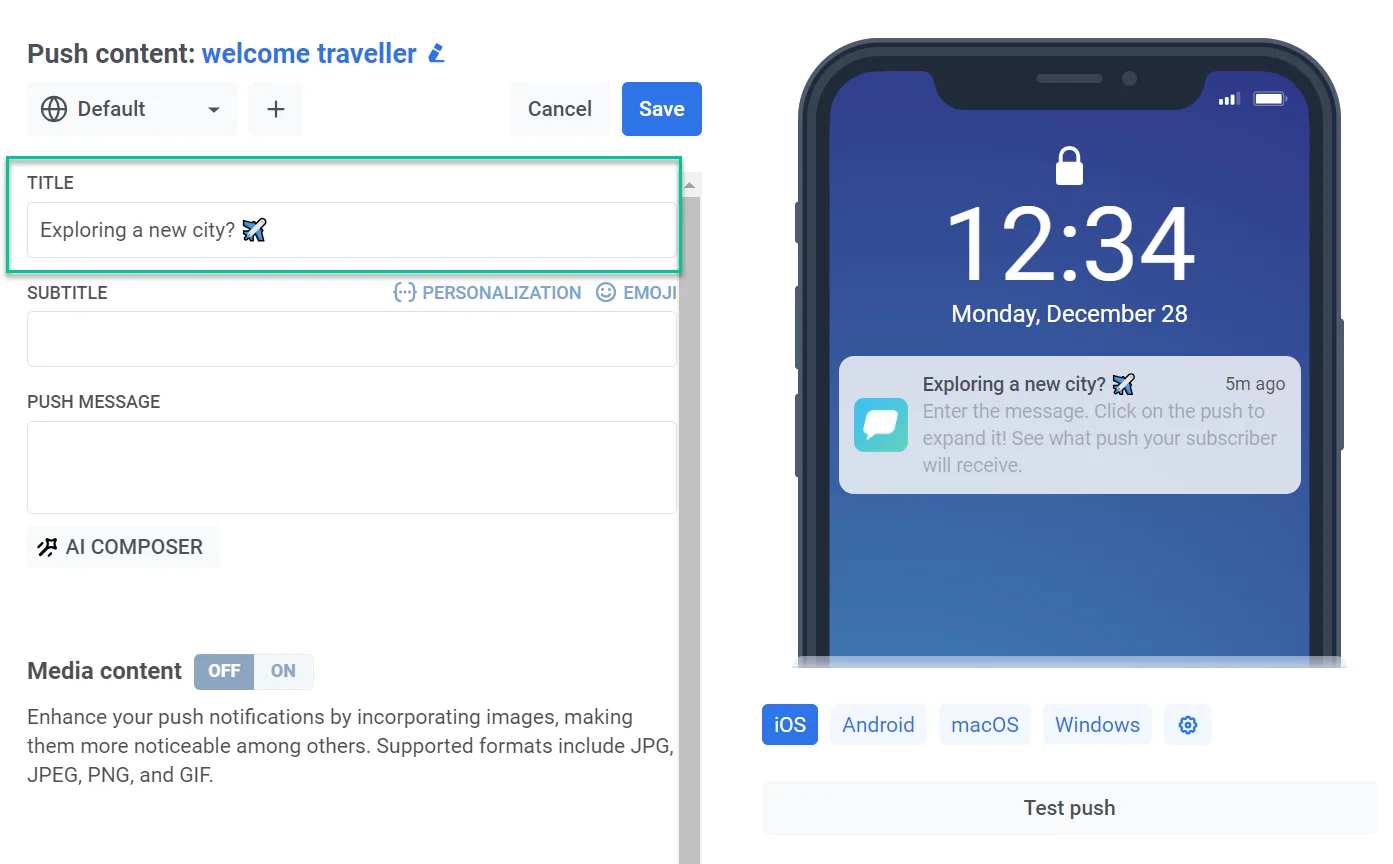
เพิ่มคำบรรยาย
Anchor link toป้อนข้อความคำบรรยายเพื่อให้บริบทเพิ่มเติม รายละเอียด หรือทำให้การแจ้งเตือนของคุณน่าสนใจยิ่งขึ้น โปรดทราบว่าฟังก์ชันคำบรรยายในปัจจุบันจำกัดเฉพาะอุปกรณ์ iOS หากการแจ้งเตือนแบบพุชที่มีคำบรรยายถูกรับบนอุปกรณ์ Android หรือแพลตฟอร์มอื่นใด คำบรรยายจะไม่แสดง
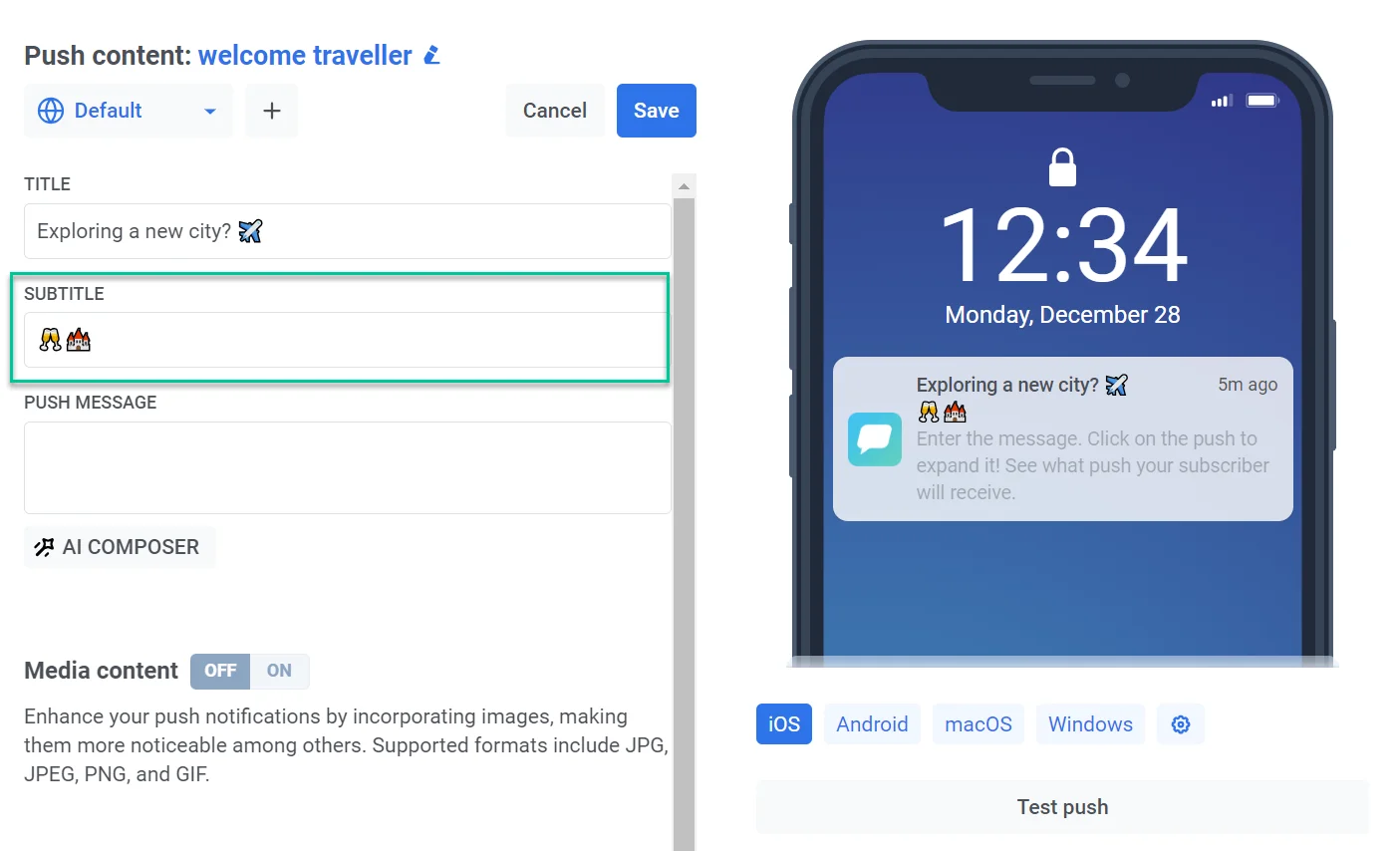
เพิ่มข้อความพุช
Anchor link toป้อนข้อความที่คุณต้องการให้ผู้ใช้เห็นในการแจ้งเตือนแบบพุช นี่คือเนื้อหาหลักที่พวกเขาจะได้รับบนอุปกรณ์ของตน คุณยังสามารถเพิ่มอีโมจิและรวมองค์ประกอบ การปรับแต่งส่วนบุคคล เพื่อทำให้ข้อความของคุณมีความเกี่ยวข้องกับผู้ใช้แต่ละคนมากขึ้น การแสดงตัวอย่างช่วยให้แน่ใจว่าข้อความของคุณจะแสดงผลอย่างสมบูรณ์บนอุปกรณ์ต่างๆ
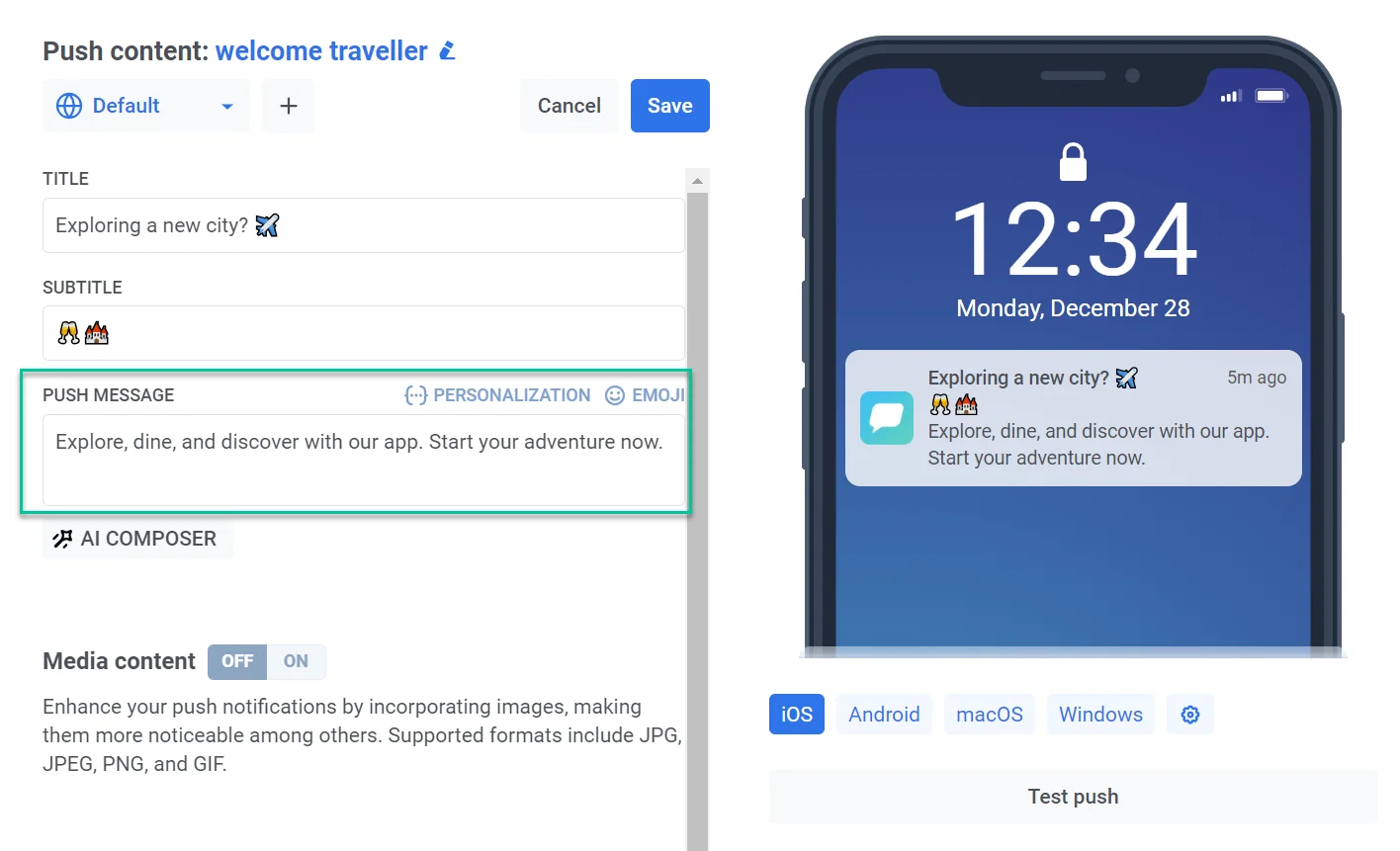
ปรับแต่งเนื้อหาพุชส่วนบุคคล
Anchor link toPushwoosh ช่วยให้คุณสามารถปรับแต่งองค์ประกอบการแจ้งเตือนแบบพุชส่วนบุคคลได้ เช่น ชื่อเรื่อง คำบรรยาย และข้อความ ซึ่งหมายความว่าคุณสามารถปรับแต่งเนื้อหาของคุณให้เหมาะกับผู้ใช้แต่ละรายเพื่อประสบการณ์ที่น่าสนใจยิ่งขึ้น สำหรับสิ่งนี้:
- คลิกที่ลิงก์ Personalize เหนือช่องชื่อเรื่อง คำบรรยาย หรือข้อความที่คุณต้องการปรับแต่ง
- เมนูแบบเลื่อนลงจะปรากฏขึ้น แสดงแท็กข้อมูลผู้ใช้ที่มีอยู่ เลือกแท็กที่เหมาะสมกับเป้าหมายการปรับแต่งของคุณมากที่สุด (เช่น ชื่อผู้ใช้ เมือง ฯลฯ)
- เลือกตัวปรับแต่งรูปแบบที่ต้องการ:
- CapitalizeFirst. ตัวอักษรตัวแรกของค่าแท็กจะถูกเขียนเป็นตัวพิมพ์ใหญ่และส่วนที่เหลือจะปรากฏเป็นตัวพิมพ์เล็ก ตัวอย่างเช่น: “john doe” กลายเป็น “John doe”
- CapitalizeAllFirst. ตัวอักษรตัวแรกของแต่ละคำในค่าแท็กจะถูกเขียนเป็นตัวพิมพ์ใหญ่ ตัวอย่างเช่น: “john doe” กลายเป็น “John Doe”
- UPPERCASE. แปลงตัวอักษรทั้งหมดในค่าแท็กเป็นตัวพิมพ์ใหญ่ ตัวอย่างเช่น: “john doe” กลายเป็น “JOHN DOE”
- Lowercase. แปลงตัวอักษรทั้งหมดในค่าแท็กเป็นตัวพิมพ์เล็ก ตัวอย่างเช่น: “JOHN DOE” กลายเป็น “john doe”
- Regular. คงรูปแบบข้อความตามที่เป็นอยู่ในข้อมูลต้นฉบับ ตัวอย่างเช่น หากผู้ใช้เลือกที่จะระบุชื่อของตนเป็น “john doe” ในการตั้งค่าบัญชีของแอปของคุณ ชื่อนั้นจะยังคงเป็น “john doe” ในสำเนาพุชที่ปรับแต่งส่วนบุคคล
- ในช่อง Default Tag Value ให้ป้อนข้อความที่ควรใช้หากไม่มีข้อมูลแท็กสำหรับผู้ใช้ ตัวอย่างเช่น หากแท็กคือ
{City}คุณอาจป้อน “your travel destination” เป็นค่าเริ่มต้น - คลิก Insert
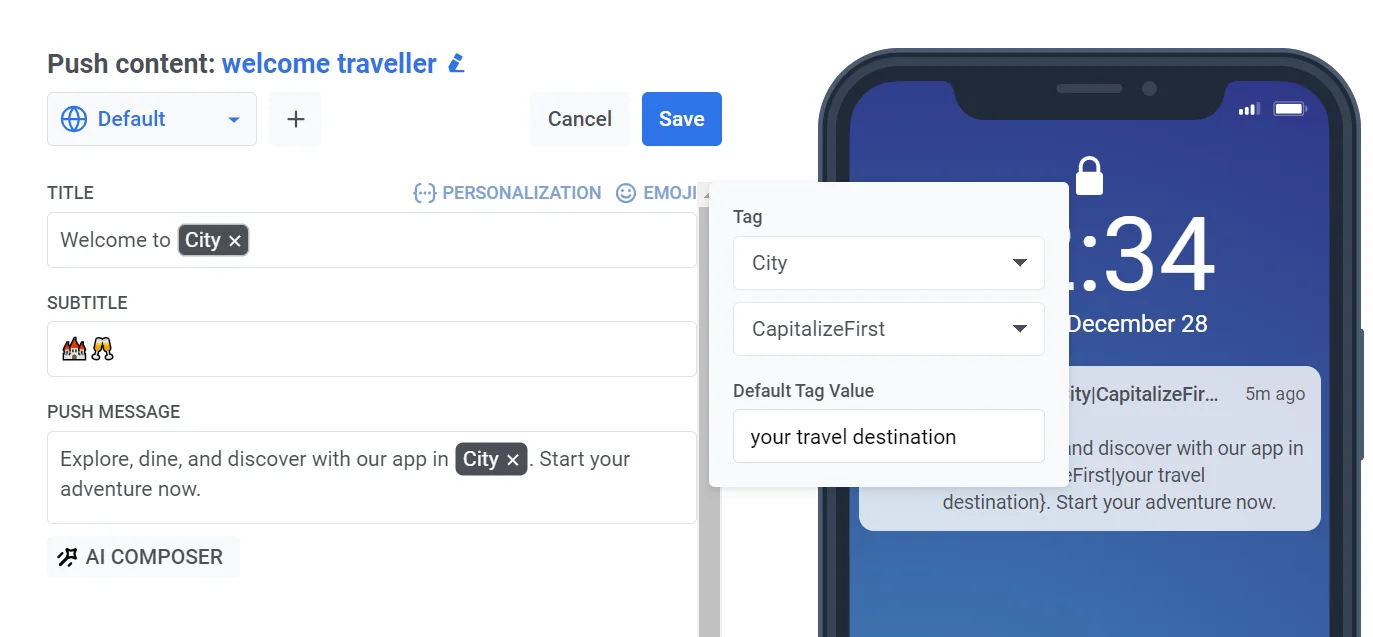
ตัวอย่างเช่น สมมติว่าคุณมีแอปท่องเที่ยวและต้องการกำหนดเป้าหมายผู้ใช้ที่กำลังสำรวจเมืองใหม่ด้วยการแจ้งเตือนแบบพุชเพื่อโปรโมตทัวร์และไกด์ ในการปรับแต่งข้อความ ให้เลือกแท็ก City และใช้ตัวปรับแต่งรูปแบบ CapitalizeFirst
โปรดจำไว้ว่าแท็กที่มีอยู่ขึ้นอยู่กับข้อมูลผู้ใช้ที่คุณรวบรวม เรียนรู้เพิ่มเติมเกี่ยวกับแท็ก
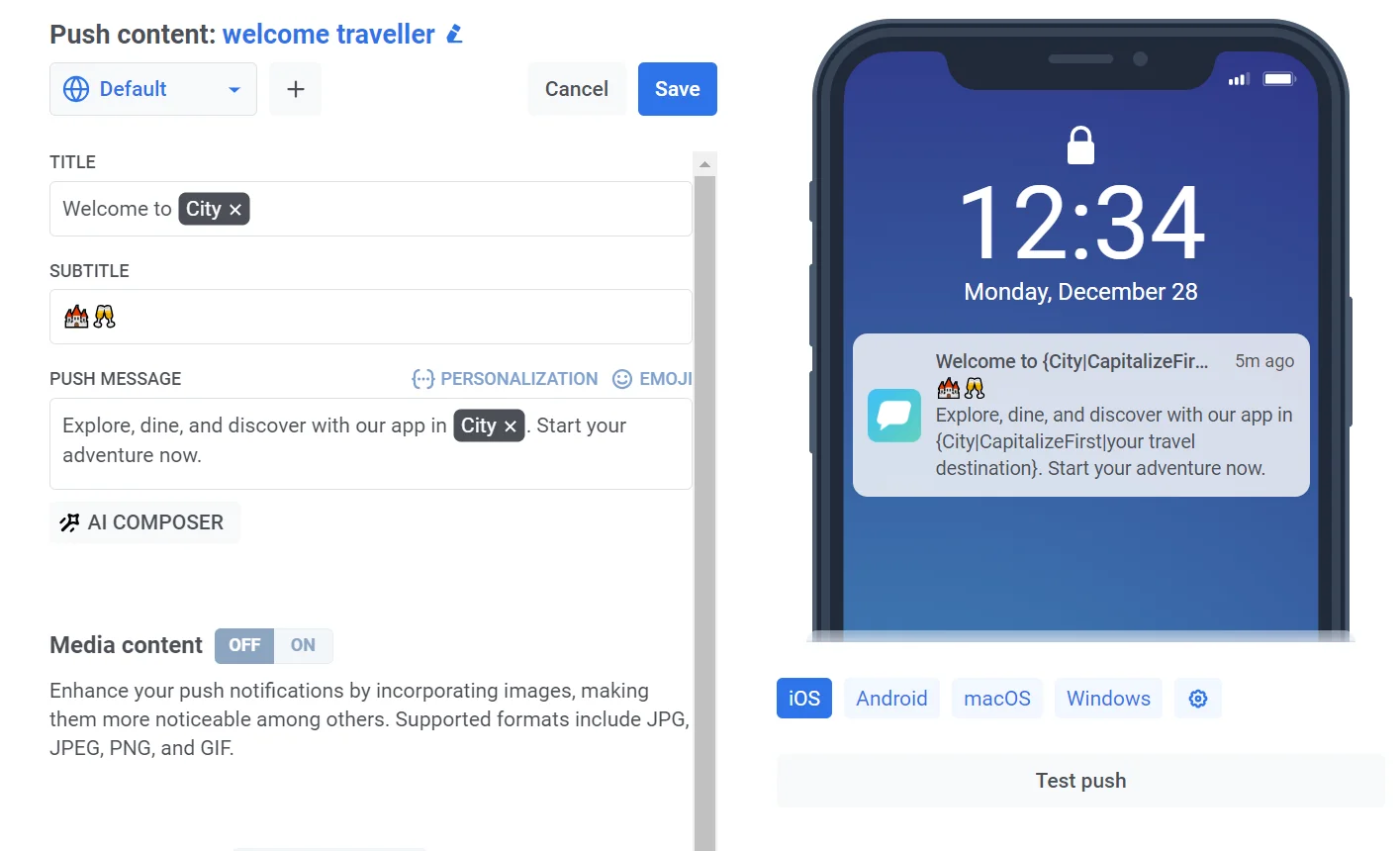
สร้างสำเนาเฉพาะในทุกภาษาที่คุณเลือก
Anchor link toหากคุณต้องการส่งเนื้อหาพุชในหลายภาษา คุณจะต้องสร้างเนื้อหาสำหรับแต่ละภาษาที่คุณเลือก
เลือกภาษาจากเมนูแบบเลื่อนลงและกรอกข้อมูลในทุกช่องตามที่อธิบายไว้ข้างต้น
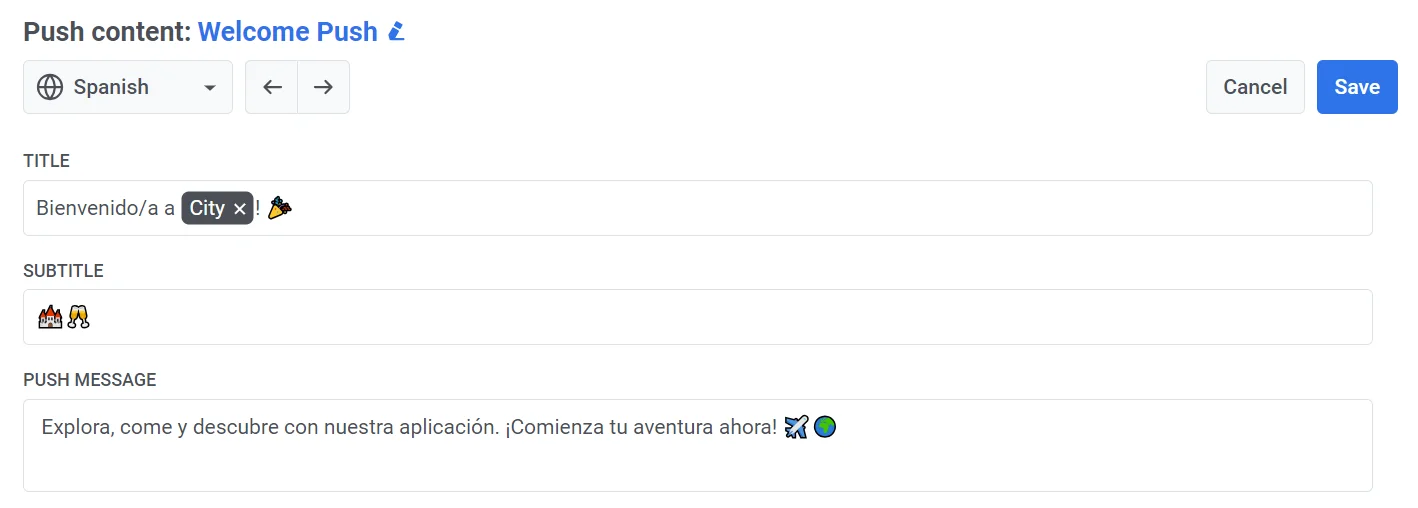
เพิ่มเนื้อหาสื่อ
Anchor link toคุณสามารถเลือกเพิ่มรูปภาพในการแจ้งเตือนแบบพุชของคุณเพื่อปรับปรุงความน่าสนใจทางสายตาและอาจเพิ่มการมีส่วนร่วมของผู้ใช้ รูปแบบที่รองรับ ได้แก่ JPG, JPEG, PNG และ GIF
หากต้องการเพิ่มเนื้อหาสื่อ ให้เปิดใช้งานสวิตช์ Media content และวาง URL ไอคอนหรือ URL รูปภาพ
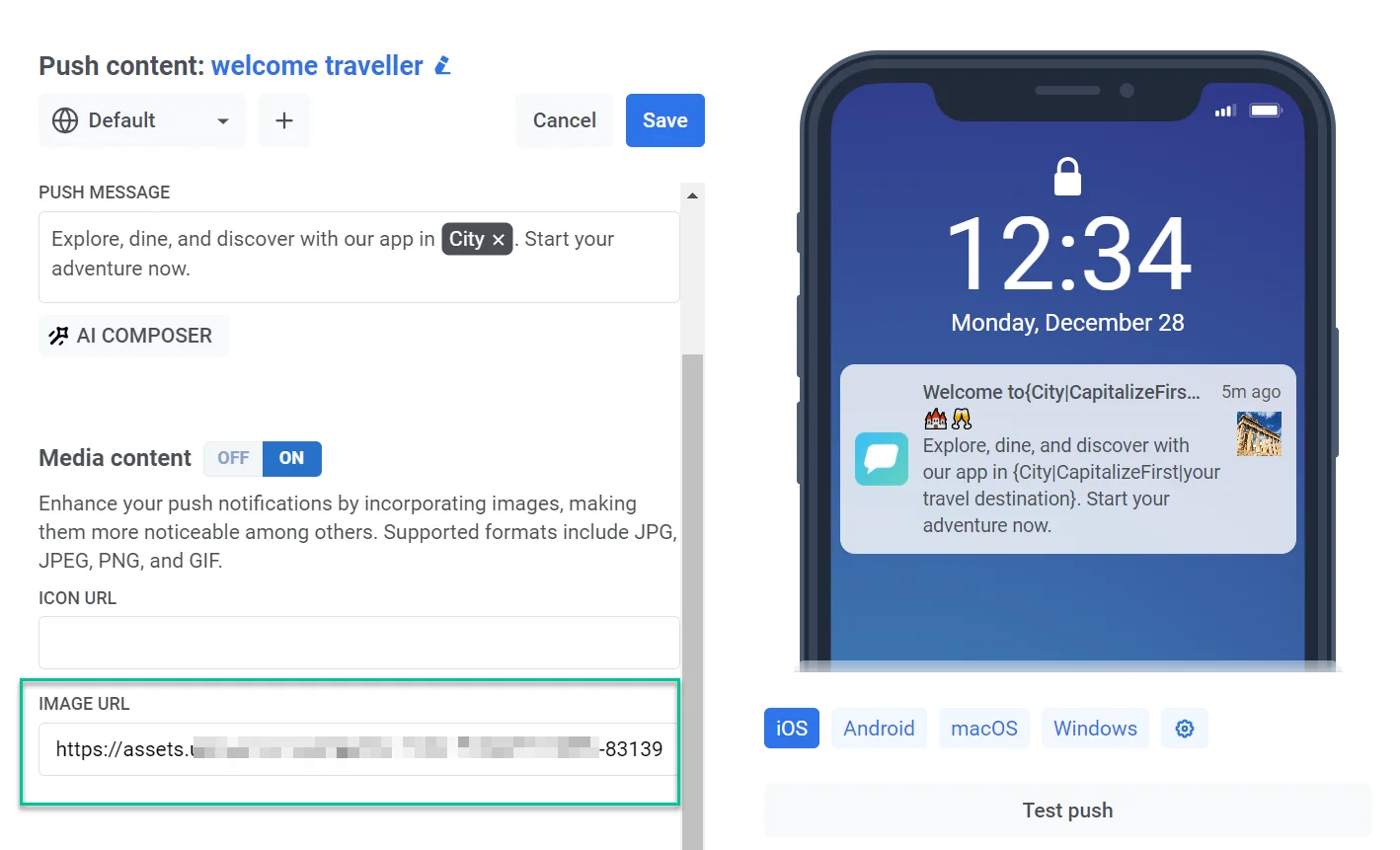
กำหนดขั้นตอนต่อไปสำหรับผู้ใช้ที่คลิกการแจ้งเตือน
Anchor link toโดยค่าเริ่มต้น เมื่อผู้ใช้คลิกที่การแจ้งเตือนแบบพุช พวกเขาจะถูกนำไปยังหน้าจอหลักของแอปของคุณหรือหน้าแรกของเว็บไซต์ของคุณ อย่างไรก็ตาม คุณสามารถปรับแต่งการแจ้งเตือนเพื่อเปลี่ยนเส้นทางผู้ใช้ไปยังหน้าเฉพาะภายในแอปของคุณหรือในเบราว์เซอร์ของพวกเขาได้
ในการทำเช่นนี้ ให้ทำตามขั้นตอนเหล่านี้:
-
ไปที่ส่วน On-click Actions ของ Push preset
-
เลือกประเภทลิงก์:
- Deep link in application
- Link to web page for web subscribers
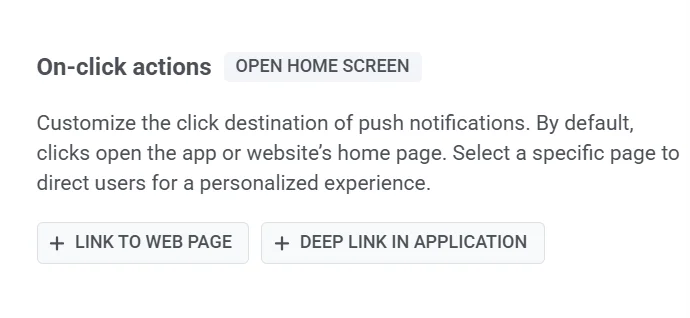
ลิงก์ไปยังหน้าเว็บ
Anchor link toหากต้องการเปิดหน้าเว็บในเบราว์เซอร์ เพียงเพิ่มลิงก์ที่ต้องการลงในช่อง Web page URL คุณสามารถเลือกที่จะระบุ Safari-specific URL ได้
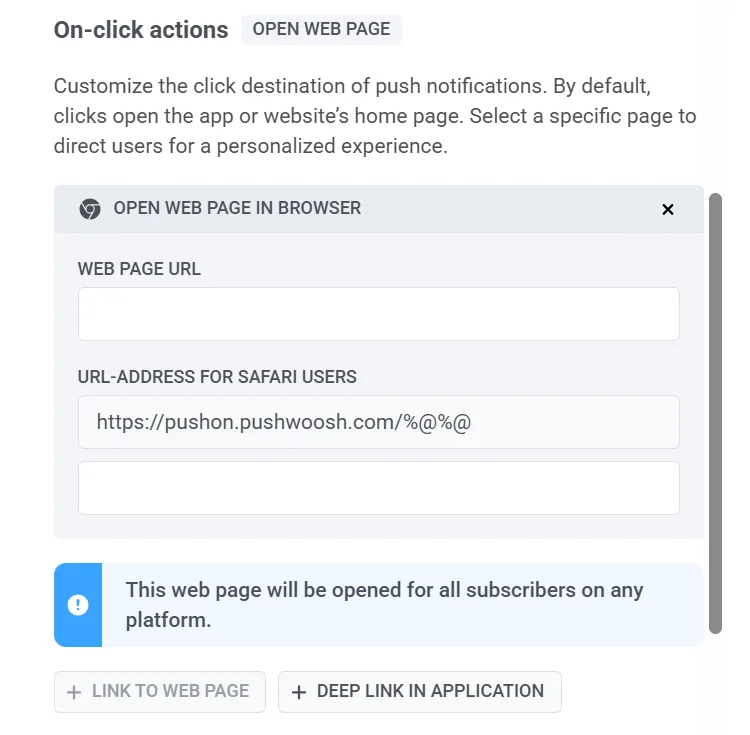
Deep link ในแอปพลิเคชัน
Anchor link to- เลือกแพลตฟอร์มเป้าหมาย:
- สำหรับทุกแพลตฟอร์ม
- เฉพาะสำหรับ iOS
- เฉพาะสำหรับ Android
- เฉพาะสำหรับ Huawei
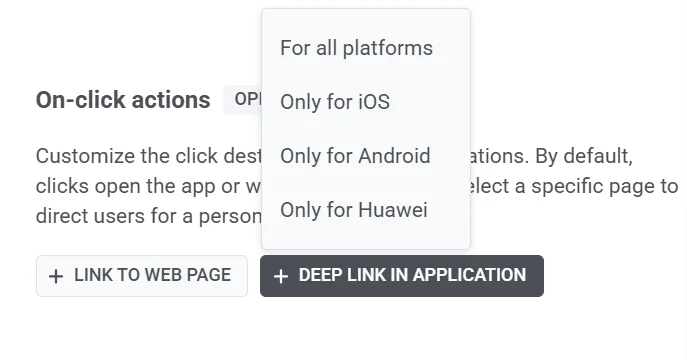
- ป้อน URL ของ deep link มี 2 วิธีในการทำ:
- ด้วยตนเอง ป้อน URL ของ deep link เฉพาะสำหรับหน้าหรือฟีเจอร์ที่คุณต้องการให้ผู้ใช้เข้าถึงภายในแอปของคุณ
- ใช้พรีเซ็ต deep-link หากคุณมีพรีเซ็ต deep link ที่กำหนดไว้ล่วงหน้า คุณสามารถเลือกหนึ่งรายการจากรายการที่มีอยู่ได้ สามารถจัดการพรีเซ็ตได้ใน Settings > Deep Links หากจำเป็น เรียนรู้เพิ่มเติม
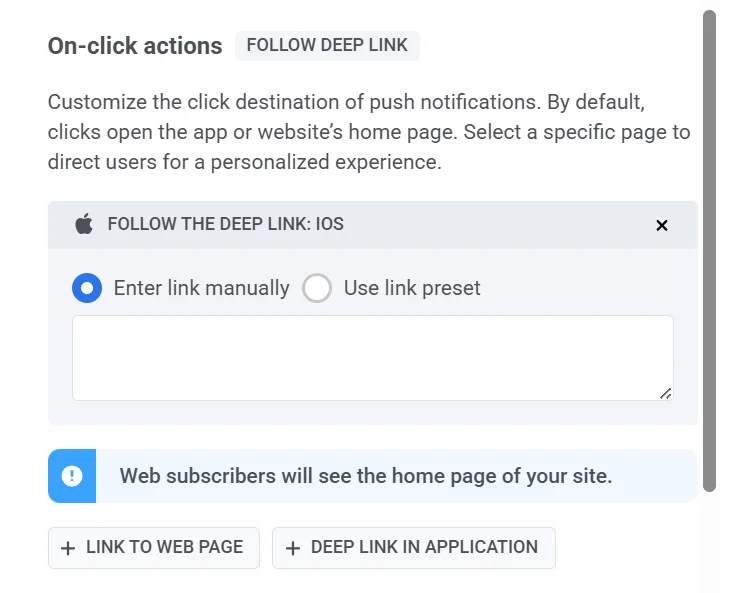
เพิ่มข้อมูลที่กำหนดเอง
Anchor link toCustom Data ช่วยให้คุณสามารถรวมข้อมูลเพิ่มเติมภายในการแจ้งเตือนแบบพุชของคุณได้ ข้อมูลนี้มีโครงสร้างเป็นอ็อบเจกต์ JSON ซึ่งประกอบด้วยคู่คีย์-ค่า โดยการใช้ Custom Data คุณสามารถอัปเดตเนื้อหาของแอปของคุณแบบไดนามิก นำผู้ใช้ไปยังส่วนเฉพาะภายในแอป และจัดการการกระทำหลังจากการรับและการประมวลผลการแจ้งเตือนแบบพุช เรียนรู้เพิ่มเติม
หากต้องการรวม Custom Data ในการแจ้งเตือนแบบพุชของคุณ เพียงสลับ Custom Data เป็นเปิดและแทรกข้อมูล JSON ของคุณลงในช่อง Custom data
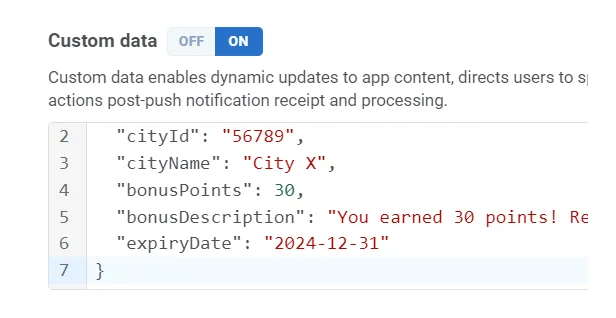
กำหนดค่าการตั้งค่าการแจ้งเตือน
Anchor link toการตั้งค่าการแจ้งเตือนใน Push presets ช่วยให้คุณสามารถปรับแต่งวิธีที่ผู้ใช้รับและโต้ตอบกับการแจ้งเตือนได้ คุณสามารถกำหนดจำนวนป้ายกำกับ การตั้งค่าเสียง และลำดับความสำคัญในการจัดส่งเพื่อให้การแจ้งเตือนสอดคล้องกับความต้องการของแอปของคุณ
ในการกำหนดค่าการตั้งค่าเหล่านี้ ให้คลิก Notification settings ใต้ตัวอย่างพุช
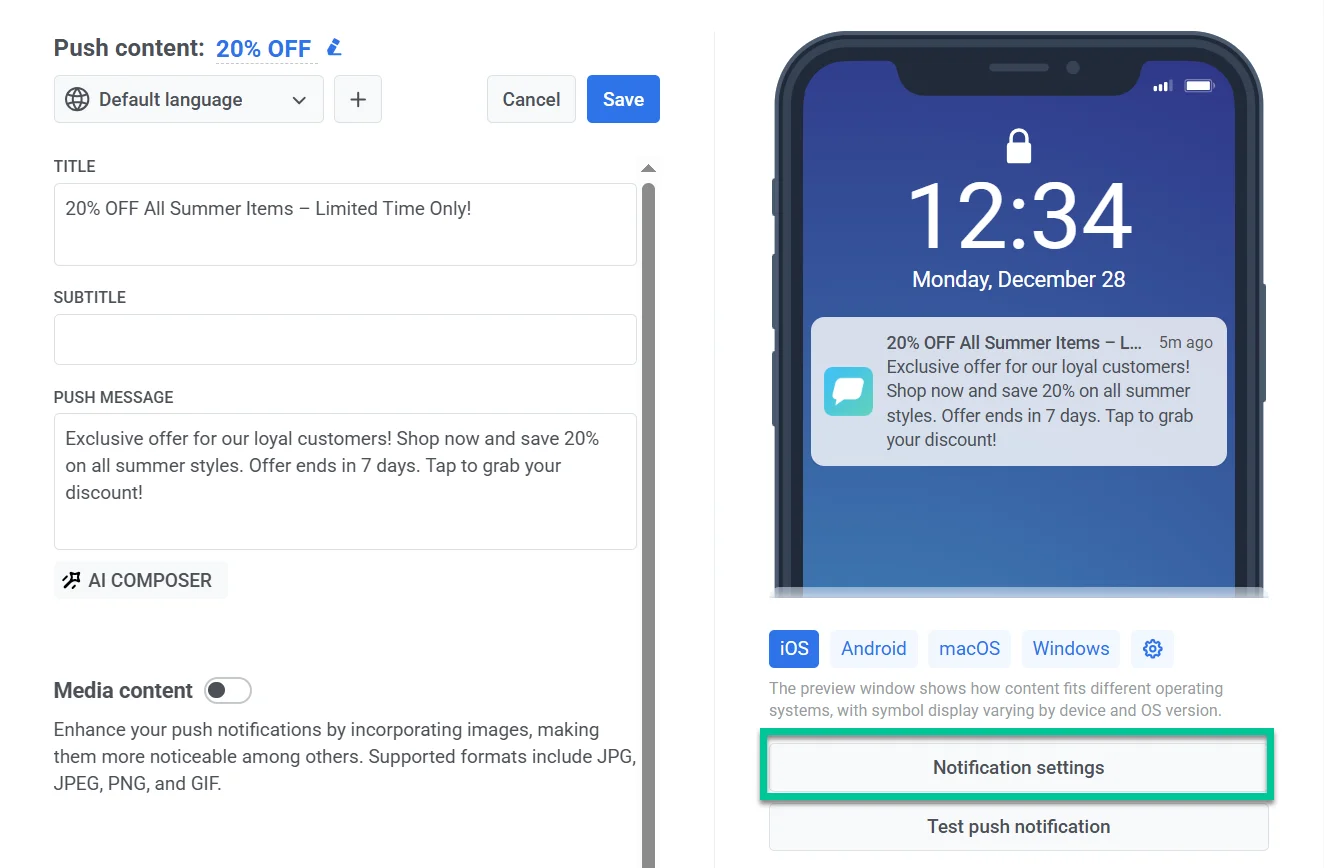
ตั้งค่าจำนวนป้ายกำกับ
Anchor link toจำนวนป้ายกำกับคือตัวเลขที่แสดงบนไอคอนแอป ซึ่งโดยทั่วไปจะระบุข้อความหรือการแจ้งเตือนที่ยังไม่ได้อ่าน การใช้จำนวนป้ายกำกับใน Push Presets ช่วยให้แน่ใจว่าการแจ้งเตือนจะอัปเดตป้ายกำกับไอคอนแอปอย่างสม่ำเสมอ ช่วยให้ผู้ใช้ติดตามข้อความ งาน หรือการแจ้งเตือนที่ยังไม่ได้อ่านได้
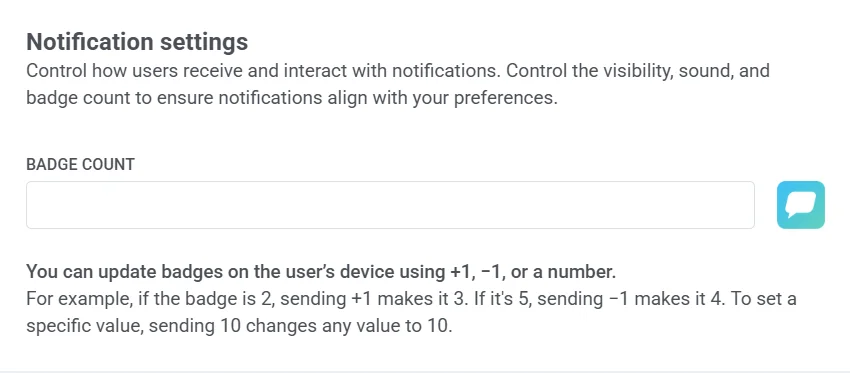
เพิ่ม (+1): เพิ่ม 1 ไปยังจำนวนป้ายกำกับปัจจุบัน
ตัวอย่าง: การแจ้งเตือนแบบพุชสำหรับข้อความใหม่จะเพิ่มจำนวนป้ายกำกับจาก 2 เป็น 3 ซึ่งบ่งชี้ว่ามีข้อความที่ยังไม่ได้อ่าน 3 ข้อความ
ลด (-1): ลบ 1 ออกจากจำนวนป้ายกำกับปัจจุบัน
ตัวอย่าง: การแจ้งเตือนแบบพุชยืนยันงานที่เสร็จสมบูรณ์ ลดจำนวนป้ายกำกับจาก 5 เป็น 4 แสดงว่ามีงานที่รอดำเนินการ 4 งาน
ตั้งค่าตัวเลขเฉพาะ: กำหนดจำนวนป้ายกำกับที่แน่นอน
ตัวอย่าง: การแจ้งเตือนแบบพุชจากแอปข่าวจะตั้งค่าจำนวนป้ายกำกับเป็น 10 เมื่อมีบทความที่ยังไม่ได้อ่าน 10 บทความ
การตั้งค่าเฉพาะแพลตฟอร์ม
Anchor link toคุณสามารถกำหนดค่าการตั้งค่าการแจ้งเตือนแยกกันสำหรับแพลตฟอร์ม iOS และ Android โดยการสลับระหว่างแท็บที่เกี่ยวข้อง
การตั้งค่าการแจ้งเตือน iOS
Anchor link to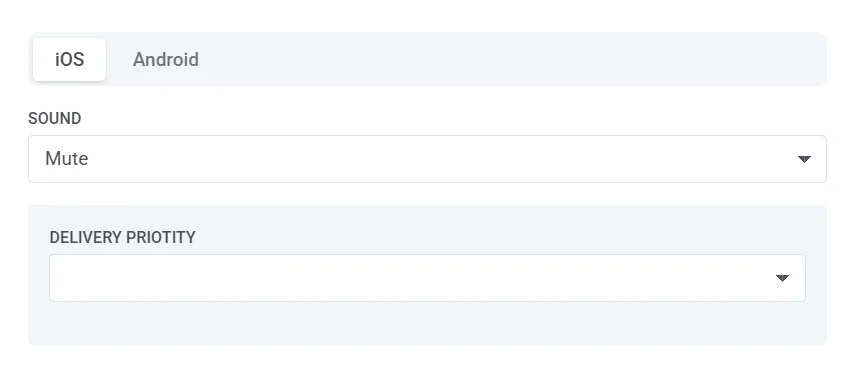
เสียง
Anchor link toเลือกเสียงการแจ้งเตือนจากเมนูแบบเลื่อนลง
- Default: เล่นเสียงการแจ้งเตือนเริ่มต้นของระบบ
- Mute: ปิดเสียงสำหรับการแจ้งเตือนนี้
- bubble.wav
ลำดับความสำคัญในการจัดส่ง
Anchor link toลำดับความสำคัญในการจัดส่งจะกำหนดวิธีการจัดการการแจ้งเตือนแบบพุชบนอุปกรณ์ของผู้ใช้ เพื่อให้แน่ใจว่าข้อความสำคัญจะถูกส่งอย่างเหมาะสมตามความเร่งด่วน คุณสามารถเลือกระดับความสำคัญต่อไปนี้ได้:
- Critical: ส่งทันที แม้ว่าจะเปิดใช้งานโหมดห้ามรบกวนก็ตาม การแจ้งเตือนเหล่านี้จะทำให้หน้าจอสว่างขึ้น ข้ามสวิตช์ปิดเสียง และเล่นเสียง ต้องได้รับการอนุมัติจาก Apple และควรใช้สำหรับการแจ้งเตือนฉุกเฉิน (เช่น สภาพอากาศเลวร้าย คำเตือนด้านความปลอดภัย)
- Active: การแจ้งเตือนแบบพุชมาตรฐานที่ปรากฏขึ้นทันที ทำให้หน้าจอสว่างขึ้น และเล่นเสียงหรือการสั่นสะเทือน ถูกบล็อกโดยโหมดโฟกัส ซึ่งหมายความว่าผู้ใช้จะไม่ได้รับหากการตั้งค่าอุปกรณ์ของพวกเขาจำกัดการแจ้งเตือน เหมาะสำหรับข้อความแชทหรือการอัปเดตที่สำคัญ
- Time-sensitive: ส่งทันทีแม้ว่าจะเปิดใช้งานโหมดโฟกัส โดยมีแบนเนอร์สีเหลือง “Time-Sensitive” ผู้ใช้สามารถปิดใช้งานระดับการขัดจังหวะนี้ได้ เหมาะสำหรับการแจ้งเตือนเร่งด่วน เช่น คำเตือนความปลอดภัยของบัญชีหรือการอัปเดตการจัดส่งพัสดุ
- Passive: เพิ่มไปยังศูนย์การแจ้งเตือนโดยไม่ทำให้หน้าจอสว่างขึ้นหรือเล่นเสียง การแจ้งเตือนเหล่านี้ไม่ข้ามโหมดโฟกัสและเหมาะที่สุดสำหรับการอัปเดตที่ไม่เร่งด่วน คำแนะนำ หรือข้อเสนอส่งเสริมการขาย
การตั้งค่าการแจ้งเตือน Android
Anchor link to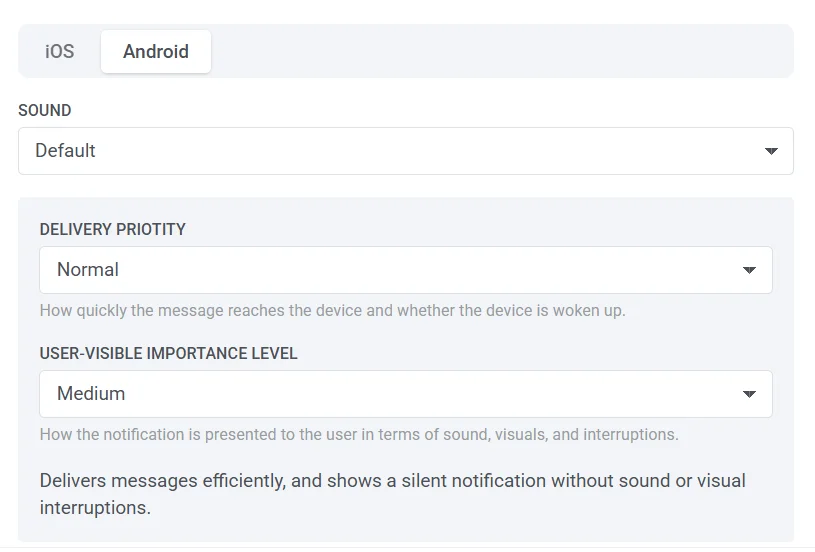
การตั้งค่าเสียง
Anchor link toเลือกวิธีที่การแจ้งเตือนจะเล่นเสียงเมื่อได้รับ:
- Default: ใช้เสียงการแจ้งเตือนเริ่มต้นของระบบ
- Mute: ส่งการแจ้งเตือนอย่างเงียบๆ โดยไม่มีเสียง
ลำดับความสำคัญในการจัดส่ง
Anchor link toลำดับความสำคัญในการจัดส่งจะกำหนดวิธีการจัดการการแจ้งเตือนแบบพุชบนอุปกรณ์ของผู้ใช้ เพื่อให้แน่ใจว่าข้อความสำคัญจะถูกส่งอย่างเหมาะสมตามความเร่งด่วน คุณสามารถเลือกระดับความสำคัญต่อไปนี้ได้:
- High: รับประกันว่าการแจ้งเตือนจะถูกส่งทันทีพร้อมเสียงและการแจ้งเตือนด้วยภาพ เหมาะสำหรับข้อความที่ไวต่อเวลา เช่น การแจ้งเตือนแชทหรือการแจ้งเตือน
- Normal: ส่งการแจ้งเตือนอย่างมีประสิทธิภาพโดยไม่ลบล้างการตั้งค่าของระบบ ลำดับความสำคัญมาตรฐานสำหรับการแจ้งเตือนส่วนใหญ่
ระดับความสำคัญที่ผู้ใช้มองเห็นได้
Anchor link toระดับความสำคัญที่ผู้ใช้มองเห็นได้จะควบคุมวิธีการแสดงการแจ้งเตือนต่อผู้ใช้ รวมถึงเสียง ภาพ และการขัดจังหวะ เลือกระดับที่เหมาะสมเพื่อให้เข้ากับความเร่งด่วนของการแจ้งเตือนของคุณ:
- None: ส่งอย่างเงียบๆ โดยไม่มีเสียงหรือการแจ้งเตือนด้วยภาพ
- Low: ไม่มีเสียง ไม่ปรากฏในแถบสถานะ
- Medium: ไม่มีเสียง ปรากฏในแถบสถานะ
- High: เล่นเสียงและปรากฏในแถบสถานะ
- Urgent: เล่นเสียงและปรากฏเป็นการแจ้งเตือนแบบ heads-up
ดูตัวอย่างและบันทึกเนื้อหาพุช
Anchor link toตัวแก้ไขเนื้อหาพุชมีวิธีที่สะดวกในการแสดงภาพว่าการแจ้งเตือนของคุณจะปรากฏบนอุปกรณ์ของผู้รับอย่างไร เพียงเลือกแพลตฟอร์มเป้าหมายที่คุณต้องการดูตัวอย่างการแจ้งเตือน (เช่น Android, iOS)
เพื่อให้แน่ใจว่าการแจ้งเตือนแบบพุชของคุณได้รับการกำหนดค่าอย่างถูกต้องและแสดงผลตามที่คาดไว้ ให้ส่งพุชทดสอบไปยังอุปกรณ์เฉพาะโดยใช้คุณสมบัติ Test push เรียนรู้เพิ่มเติมเกี่ยวกับอุปกรณ์ทดสอบ
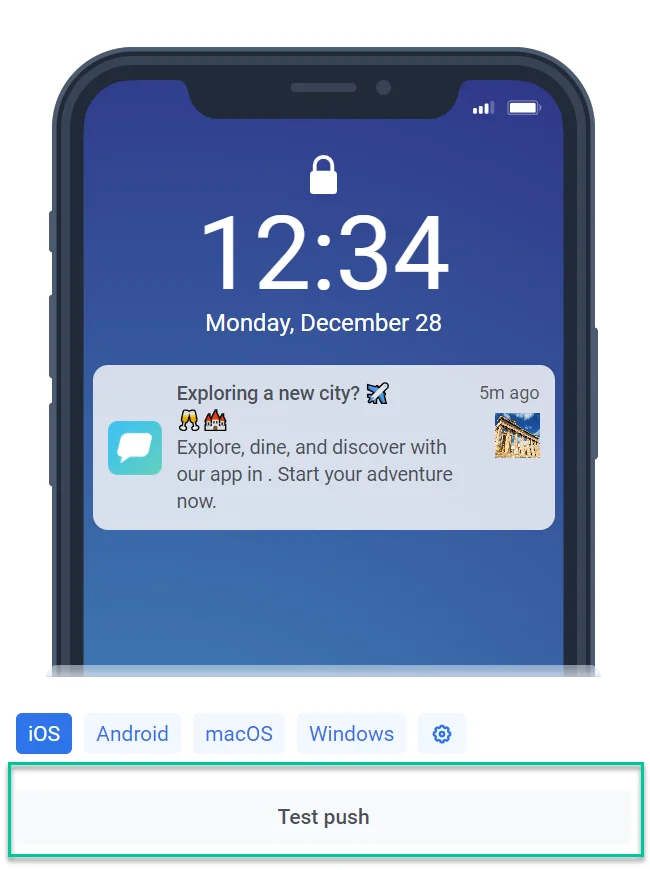
เมื่อคุณสรุปเนื้อหาการแจ้งเตือนแบบพุชของคุณแล้ว อย่าลืมคลิกปุ่ม Save ที่อยู่ด้านบนของตัวแก้ไข

เมื่อบันทึกแล้ว การแจ้งเตือนแบบพุชของคุณจะถูกเพิ่มไปยังรายการเนื้อหาพุชที่มีอยู่ จากนั้นคุณสามารถเข้าถึงและใช้งานได้อย่างง่ายดายภายในแคมเปญในอนาคตของคุณ เรียนรู้เพิ่มเติม
ทำความเข้าใจพฤติกรรมของเนื้อหาพุชในจุด Journey ที่ถูกโคลน
Anchor link toเมื่อคุณโคลนองค์ประกอบ Journey แบบพุช เนื้อหาของมันจะยังคงถูกแชร์ระหว่างต้นฉบับและสำเนา การเปลี่ยนแปลงใดๆ ที่ทำกับเนื้อหาในจุดหนึ่งจะอัปเดตอีกจุดหนึ่งโดยอัตโนมัติ
หากคุณต้องการเนื้อหาที่ไม่ซ้ำกันสำหรับจุดใหม่ ให้สร้างเนื้อหาพุชใหม่แทนที่จะแก้ไขเนื้อหาที่มีอยู่
Push Preset (ดั้งเดิม)
Anchor link toPush Preset คือเทมเพลตที่คุณสร้างและบันทึกไว้ครั้งเดียวเพื่อส่งพุชทันที หรือแก้ไขและนำกลับมาใช้ใหม่ในอนาคต
ใน Push Preset คุณจะกำหนด เนื้อหาและการตั้งค่าที่เกี่ยวข้องกับแพลตฟอร์ม ของพุชของคุณ หากต้องการ ส่งไปยังผู้ใช้ของคุณ คุณจะใช้ Pushwoosh Journey
สร้างพรีเซ็ต
Anchor link toไปที่ Content > Presets และคลิก Add new preset
องค์ประกอบเนื้อหา
Anchor link toพรีเซ็ตทั้งหมดประกอบด้วยเนื้อหา (แท็บ Message) และการตั้งค่าพุชเพิ่มเติม (แท็บ Action)
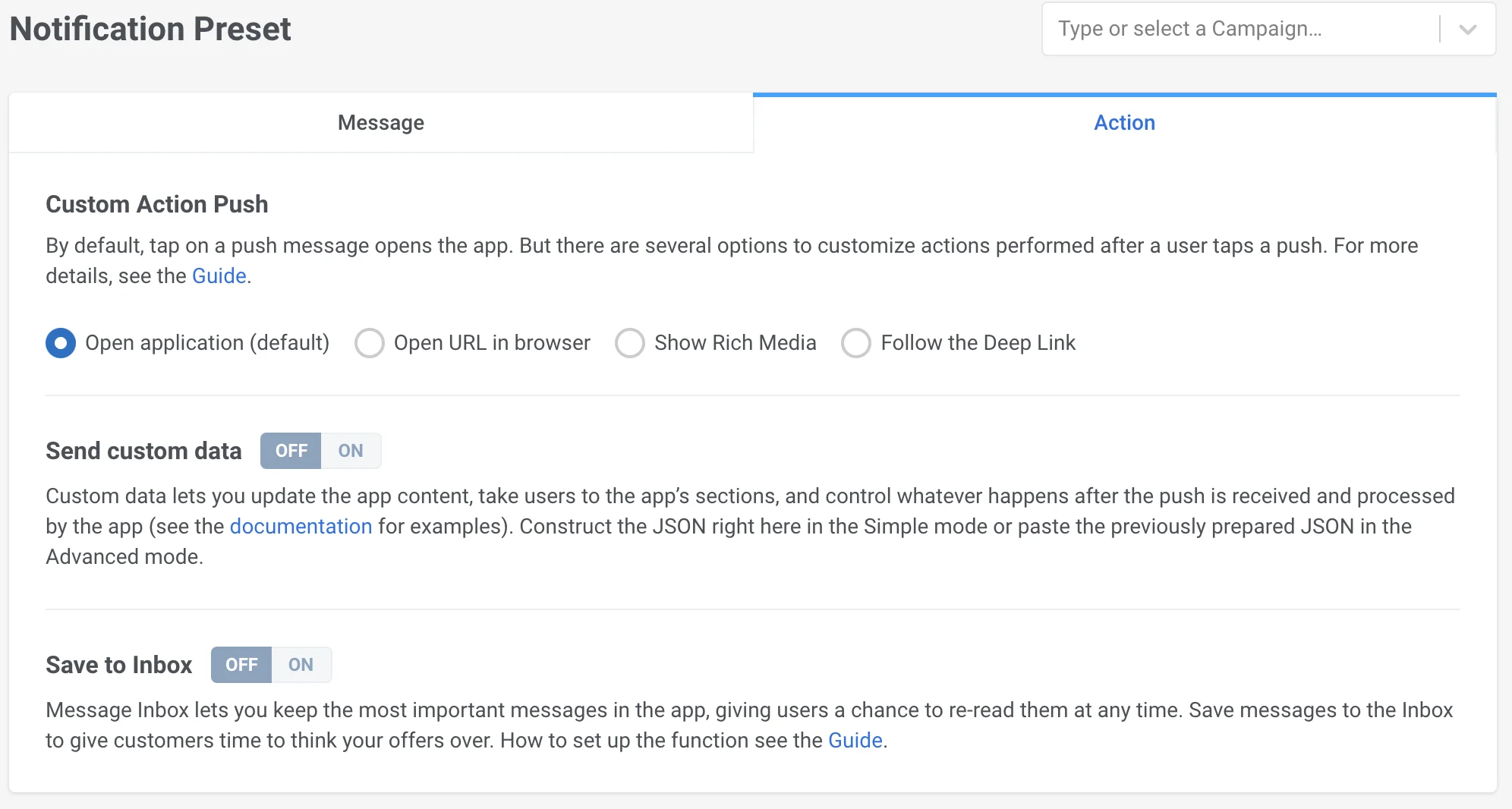
แท็บ Message
Anchor link toการตั้งค่าการแจ้งเตือน Android
แท็บ Action
Anchor link toชื่อเรื่องพุช
Anchor link toชื่อเรื่องเป็นทางเลือก เพิ่มได้หากคุณต้องการให้ชื่อเรื่องของคุณปรากฏแทนชื่อแอปของคุณ
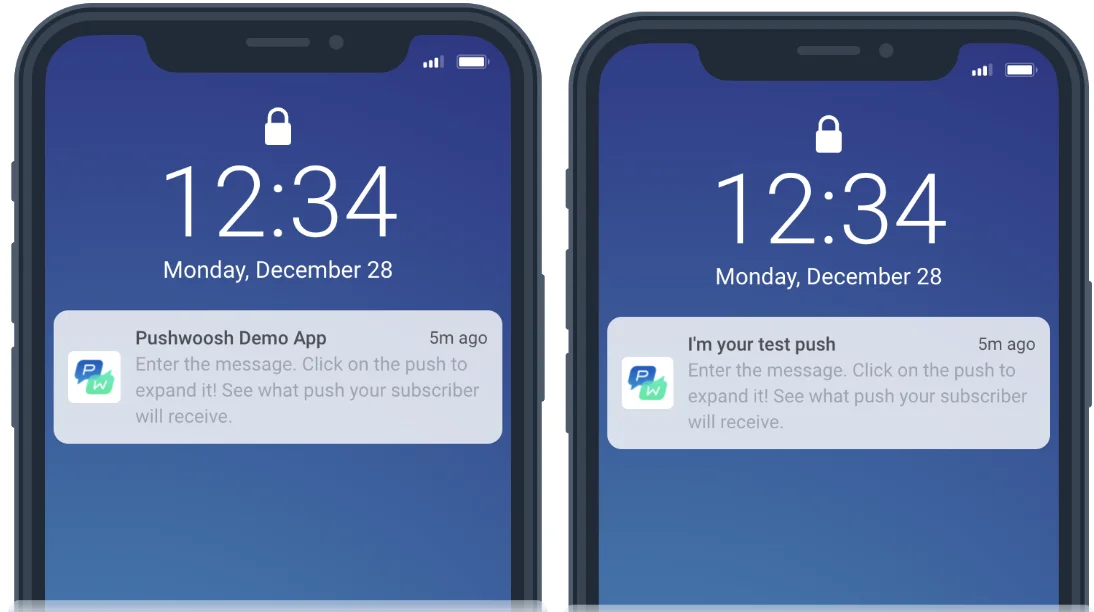
คำบรรยาย
Anchor link toคำบรรยายใช้ได้เฉพาะกับแอป iOS เท่านั้น หากคุณเพิ่มลงใน Android หรือแพลตฟอร์มอื่นใด ผู้ใช้ของคุณจะไม่เห็น
ข้อความพุช
Anchor link toนี่คือข้อความที่ผู้ใช้ของคุณจะได้รับในการแจ้งเตือนแบบพุชของคุณ ที่นี่คุณสามารถป้อนข้อความและอีโมจิ สร้างข้อความด้วย AI composer ของเรา เพิ่มการปรับแต่งส่วนบุคคล (สวัสดี {first name}) และเวอร์ชันที่แปลเป็นภาษาต่างๆ ของข้อความของคุณ
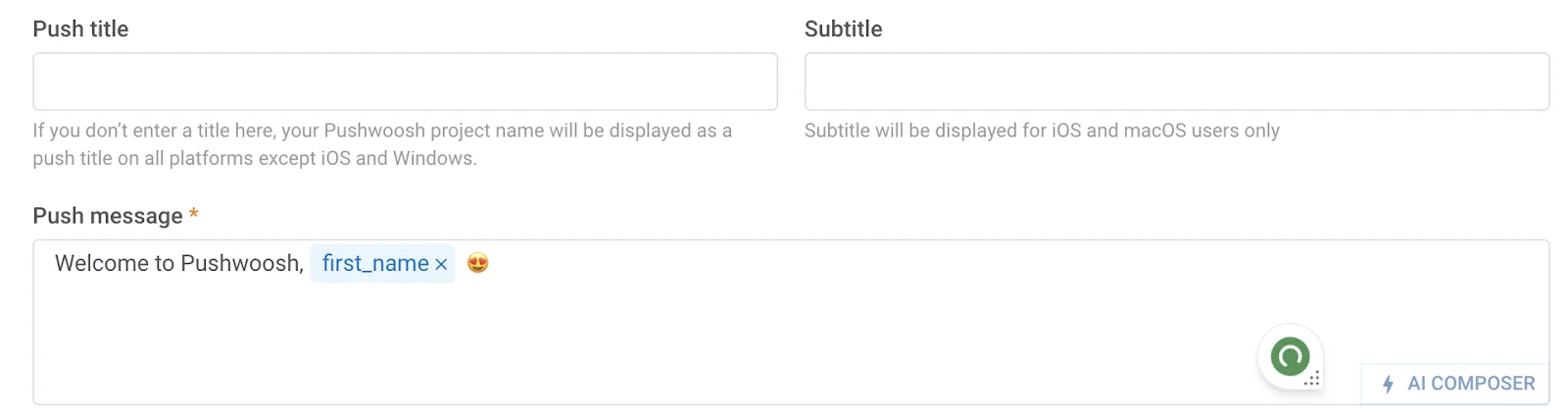
หลายภาษา
Anchor link toPushwoosh รู้ภาษาที่ตั้งค่าไว้บนอุปกรณ์ของผู้ใช้ของคุณ ภาษาที่ผู้สมัครสมาชิกส่วนใหญ่มีบนโทรศัพท์ของพวกเขาคือภาษาเริ่มต้น หากคุณต้องการส่งพุชในภาษาต่างๆ ให้คลิก Edit languages เพื่อดูภาษาที่มีอยู่ทั้งหมดรวมถึงจำนวนอุปกรณ์ที่อยู่ถัดจากนั้น
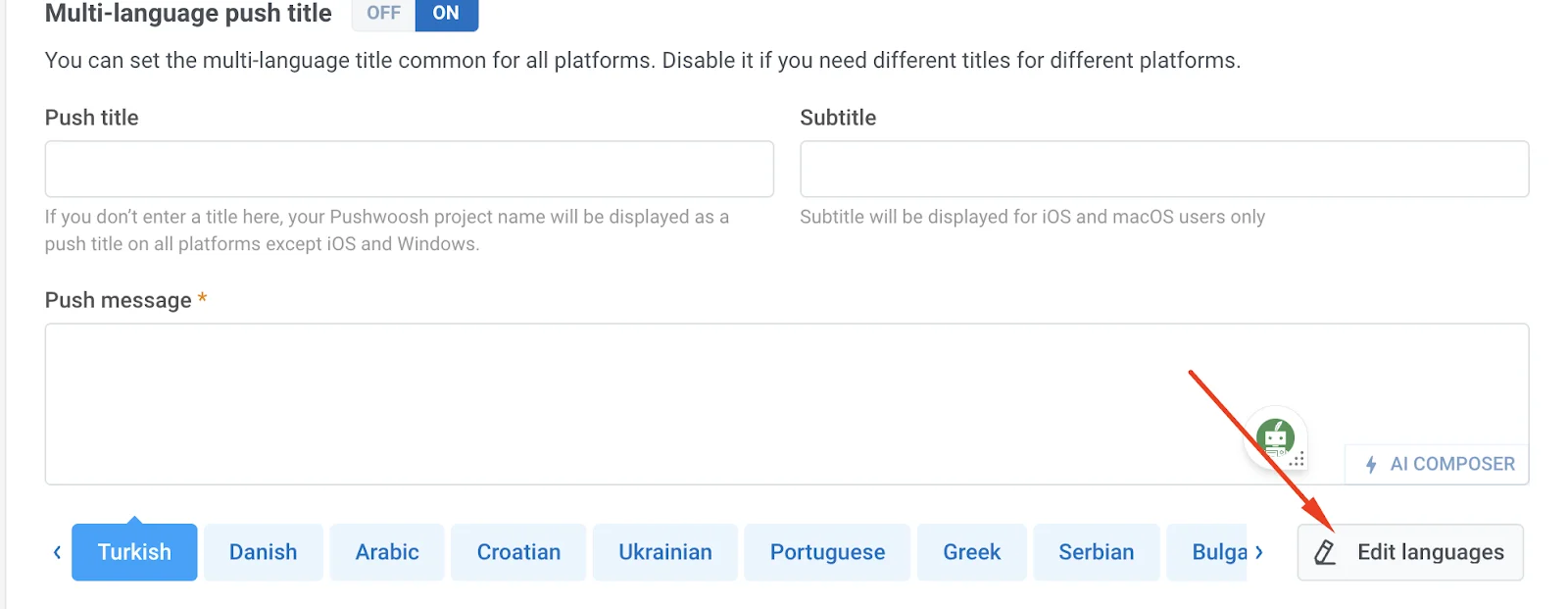
โดยค่าเริ่มต้น ภาษาทั้งหมดจะถูกเลือกไว้ ยกเลิกการเลือกช่องหากคุณไม่ต้องการแปลพุชของคุณเป็นภาษานั้นๆ จากนั้นคลิก Apply
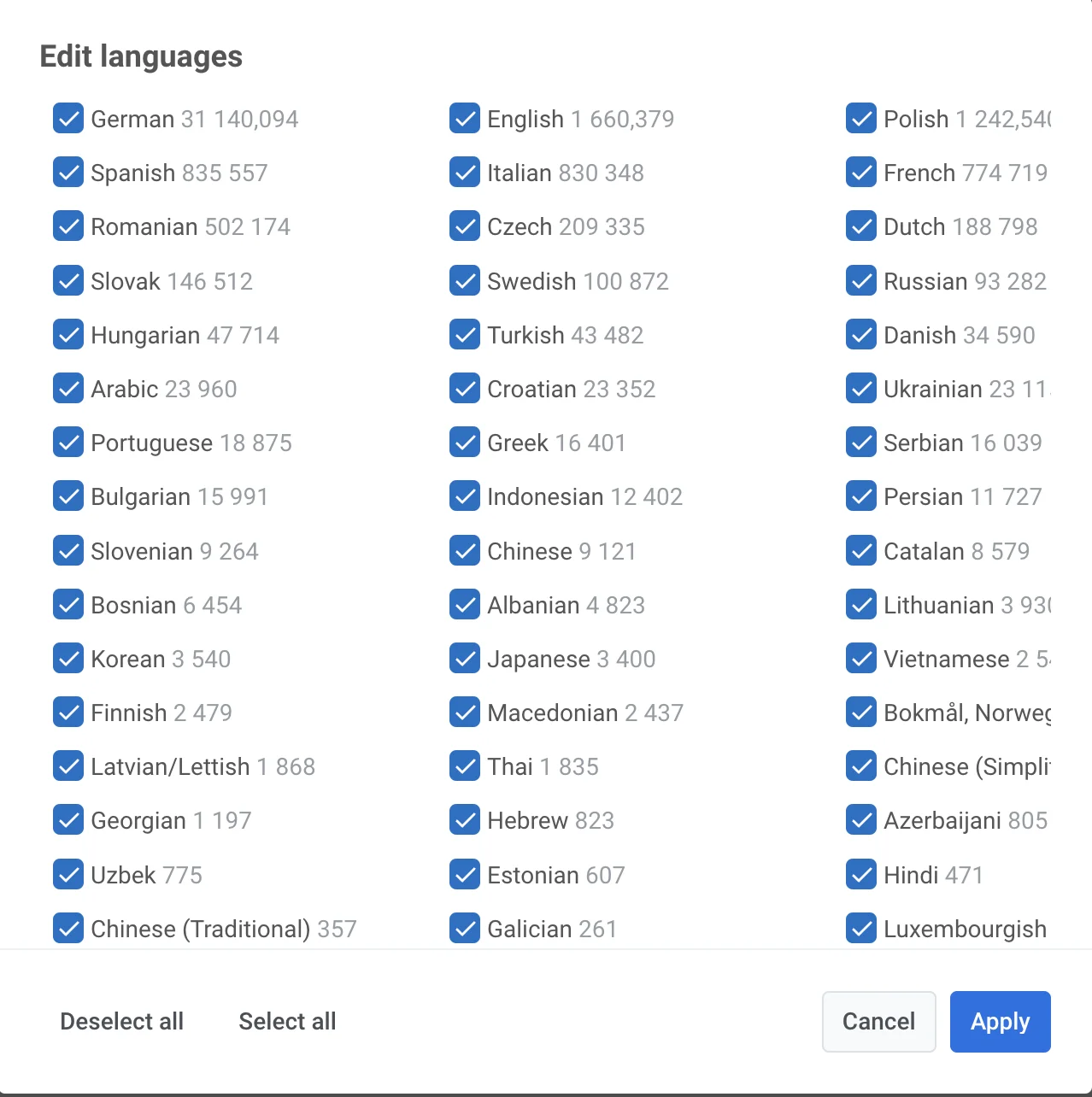
หากต้องการเพิ่มคำแปลในการแจ้งเตือนแบบพุชของคุณ ให้เลือกภาษาและคัดลอก-วางข้อความของคุณในภาษาที่เลือก

การปรับแต่งส่วนบุคคล
Anchor link toการปรับแต่งส่วนบุคคลใช้ได้กับชื่อเรื่องพุช คำบรรยาย ข้อความ ส่วนหัว ไอคอน และพารามิเตอร์ราก คุณสามารถปรับแต่งแท็กชื่อ (ชื่อจริง, ID อีเมล, เมือง ฯลฯ) และตัวปรับแต่งรูปแบบ (“alexander” หรือ “Alexander”)
อ่านเพิ่มเติมเกี่ยวกับการปรับแต่งส่วนบุคคล
AI composer
Anchor link toคลิกที่ปุ่ม AI Composer เพื่อสร้างเนื้อหาสำหรับข้อความพุชของคุณอย่างรวดเร็ว คุณเพียงแค่ต้องป้อนคำสำคัญ และ AI จะสร้างข้อความรอบๆ คำเหล่านั้น คลิก Copy Content เพื่อแทรกลงในข้อความของคุณและแก้ไขหากจำเป็น
แพลตฟอร์ม
Anchor link toใน Targeted platforms คุณจะกำหนดว่าพุชของคุณจะถูกส่งไปที่ใด:
มือถือ: iOS, Android, Huawei
เว็บ: Chrome, Firefox, Safari, Windows
โดยค่าเริ่มต้น แพลตฟอร์มทั้งหมดจะถูกเลือกไว้ หากต้องการปิดใช้งานการส่งพุชไปยังแพลตฟอร์มเฉพาะ ให้คลิกที่ชื่อของแพลตฟอร์มนั้น
ตัวเลขถัดจากไอคอนแพลตฟอร์มระบุจำนวนอุปกรณ์ที่กำหนดค่าบนแพลตฟอร์มนี้ ในตัวอย่างของเรา 2 ถัดจาก iOS หมายความว่าแอปมีผู้ใช้ iOS 2 คนที่เพิ่มเป็นผู้สมัครสมาชิกใน Pushwoosh
การตั้งค่า iOS
Anchor link toBadges ตั้งค่าหมายเลขป้ายกำกับ iOS ที่จะส่งไปพร้อมกับพุชของคุณ ใช้ +n / -n เพื่อเพิ่มหรือลดค่าป้ายกำกับปัจจุบัน การส่ง 0 จะล้างป้ายกำกับออกจากไอคอนแอปของคุณ
Sound ระบุเสียงที่กำหนดเองจาก main bundle ของแอปพลิเคชันของคุณ ตรวจสอบให้แน่ใจว่าได้วางไฟล์เสียงไว้ที่รากของโปรเจกต์ iOS ของคุณ
iOS Thread ID เพิ่มตัวระบุเพื่อจัดกลุ่มการแจ้งเตือนที่เกี่ยวข้องในเธรด ข้อความที่มี thread ID เดียวกันจะถูกจัดกลุ่มบนหน้าจอล็อกและในศูนย์การแจ้งเตือน หากต้องการสร้าง thread ID ให้กด Edit:
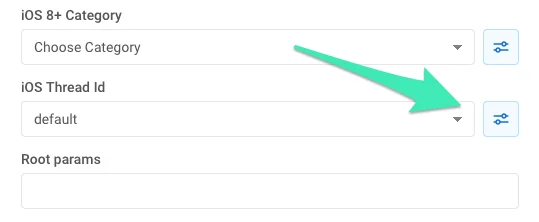
ป้อนชื่อและ ID ในหน้าต่างที่เปิดขึ้น จากนั้นกด Save:
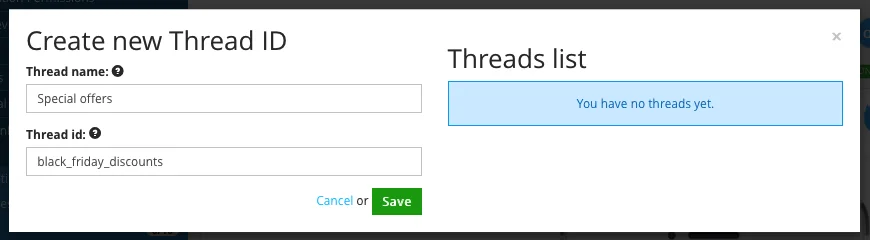
เลือก thread ID จากรายการแบบเลื่อนลง:
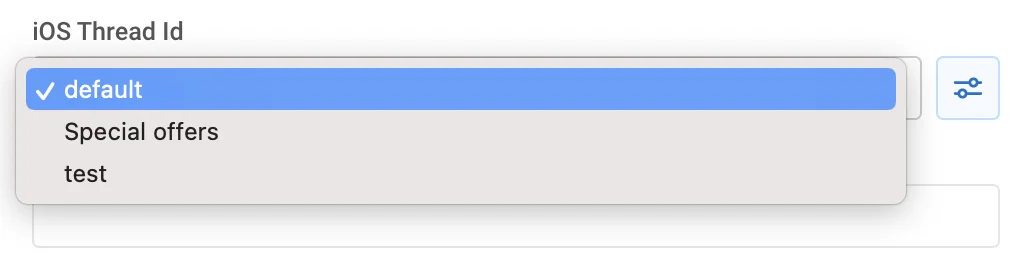
ดูว่าการแจ้งเตือนแบบพุชที่จัดกลุ่มด้วย thread ID สองแบบที่แตกต่างกันมีลักษณะอย่างไรบนอุปกรณ์:
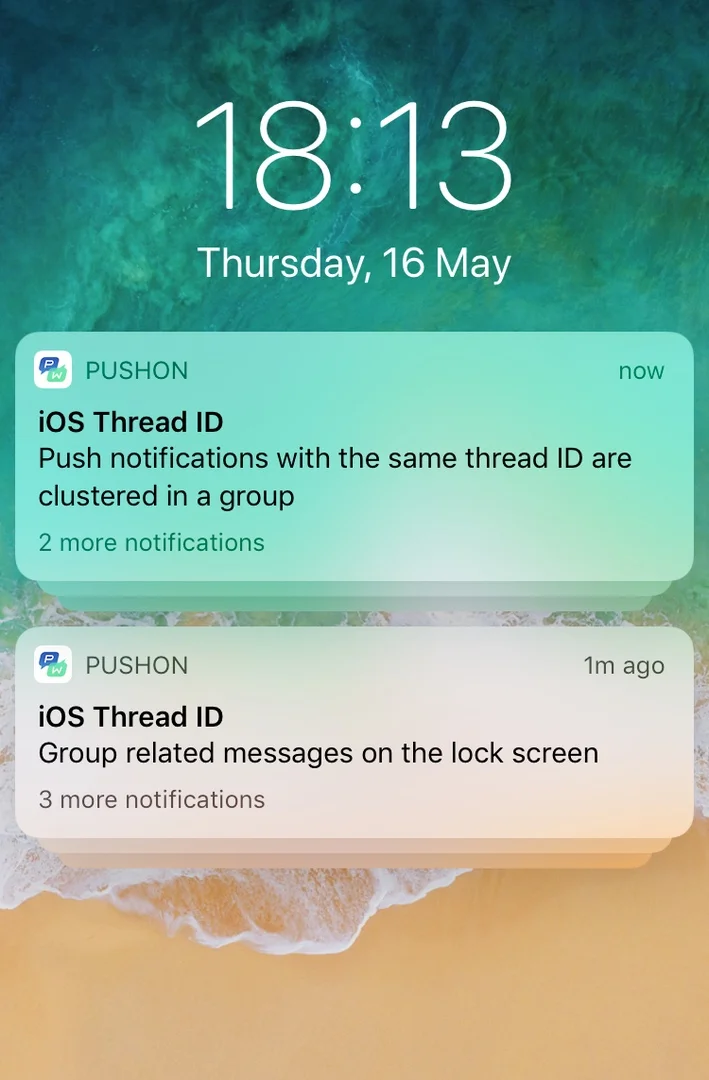
iOS Root Params เพิ่มพารามิเตอร์ระดับรากไปยังพจนานุกรม APS
iOS10+ Media attachment เพิ่ม URL ไปยังวิดีโอ เสียง รูปภาพ หรือ GIF ใดๆ สำหรับการแจ้งเตือนแบบ rich ของ iOS อ่านคู่มือนี้ สำหรับรายละเอียดเพิ่มเติมเกี่ยวกับ iOS 10 Rich Notifications
Send a silent notification การแจ้งเตือนแบบพุชแบบเงียบจะถูกส่งไปยังอุปกรณ์ของผู้ใช้โดยไม่มีการแจ้งเตือน เสียง หรือป้ายกำกับไอคอน ใช้เพื่ออัปเดตแอปในพื้นหลังหรือรับข้อมูลใหม่จากเซิร์ฟเวอร์ของคุณโดยไม่ต้องแจ้งให้ผู้ใช้ทราบ นี่คือคู่มือการตั้งค่า
Critical Push หมายถึงการแจ้งเตือนที่สำคัญของ iOS ที่เล่นเสียงแม้ว่าโหมดห้ามรบกวนจะเปิดอยู่หรือ iPhone ถูกปิดเสียง การแจ้งเตือนที่สำคัญได้รับอนุญาตเฉพาะสำหรับแอปที่ได้รับสิทธิ์จาก Apple เท่านั้น หากต้องการเปิดใช้งานการแจ้งเตือนที่สำคัญสำหรับแอปของคุณ ให้ส่งคำขอสิทธิ์ที่ Apple Developer Portal
Expiration time ตั้งค่าระยะเวลาหลังจากที่พุชจะไม่ถูกส่งหากอุปกรณ์ออฟไลน์
ระดับการขัดจังหวะการแจ้งเตือนของ iOS 15
Anchor link toตั้งแต่ iOS 15 เป็นต้นไป โหมดโฟกัสจะจัดการระดับการขัดจังหวะการแจ้งเตือนบนอุปกรณ์ของผู้ใช้ ด้วยการใช้โหมดโฟกัส ผู้ใช้ iPhone สามารถปรับแต่งการตั้งค่าการแจ้งเตือนของตนได้หลายวิธี รวมถึงการตั้งค่าโหมดการแจ้งเตือนสำหรับงาน การนอนหลับ และส่วนตัวของตนเอง โหมดเหล่านี้สามารถอนุญาตการแจ้งเตือนจากแอปที่ผู้ใช้เลือกและบล็อกแอปอื่นๆ จากการส่งพุชในขณะที่โหมดเปิดใช้งานอยู่ ตัวอย่างเช่น ผู้ใช้อาจตั้งค่าโหมดงานเพื่ออนุญาตการแจ้งเตือนจากแอปที่เกี่ยวข้องกับงานเท่านั้น
พุชบางอย่างอาจยังคงทะลุผ่านได้แม้ในขณะที่โหมดโฟกัสเปิดใช้งานอยู่ ขึ้นอยู่กับระดับการขัดจังหวะที่เกี่ยวข้องกับพุชนั้น มีตัวเลือกระดับการขัดจังหวะสี่แบบที่เปิดตัวใน iOS 15:
Active Pushes (ค่าเริ่มต้น)
Active pushes ทำงานเหมือนกับการแจ้งเตือนปกติก่อน iOS 15: การแจ้งเตือนจะแสดงทันทีเมื่อได้รับ หน้าจอจะสว่างขึ้นเมื่อได้รับพุช และสามารถเล่นเสียงและการสั่นได้ หากโหมดโฟกัสบล็อกการแจ้งเตือนของแอป Active Pushes จะไม่สามารถทะลุผ่านได้
Passive Pushes
ระบบจะเพิ่ม Passive Pushes ไปยังรายการการแจ้งเตือนโดยไม่ทำให้หน้าจอสว่างขึ้นหรือเล่นเสียง พุชประเภทนี้ใช้สำหรับการแจ้งเตือนที่ไม่ต้องการความสนใจจากผู้ใช้ทันที เช่น คำแนะนำส่วนตัว ข้อเสนอ หรือการอัปเดต การแจ้งเตือนเหล่านี้จะไม่ทะลุผ่านโหมดโฟกัส
Time Sensitive Pushes
ระดับการขัดจังหวะ Time-Sensitive ช่วยให้สามารถแสดงพุชเมื่อส่งมอบได้แม้ในขณะที่โหมดโฟกัสบล็อกการแจ้งเตือนของแอป การแจ้งเตือนเหล่านี้จะแสดงพร้อมกับแบนเนอร์ Time-Sensitive สีเหลือง อย่างไรก็ตาม ผู้ใช้สามารถปิดการขัดจังหวะการแจ้งเตือนที่ไวต่อเวลาได้ ควรใช้ระดับการขัดจังหวะ Time-Sensitive สำหรับการแจ้งเตือนที่ต้องการความสนใจจากผู้ใช้ทันที เช่น ความปลอดภัยของบัญชีหรือการแจ้งเตือนการจัดส่งพัสดุ
Critical Pushes
พุชระดับการขัดจังหวะ Critical จะแสดงทันที แม้ในขณะที่โหมดห้ามรบกวนทำงานอยู่ พุชเหล่านี้จะทำให้หน้าจอสว่างขึ้นและข้ามสวิตช์ปิดเสียงเพื่อเล่นเสียง ควรใช้พุชที่สำคัญสำหรับกรณีวิกฤต เช่น สภาพอากาศเลวร้ายหรือการแจ้งเตือนด้านความปลอดภัย และต้องได้รับการอนุมัติสิทธิ์
การตั้งค่าการแจ้งเตือน Android
Anchor link to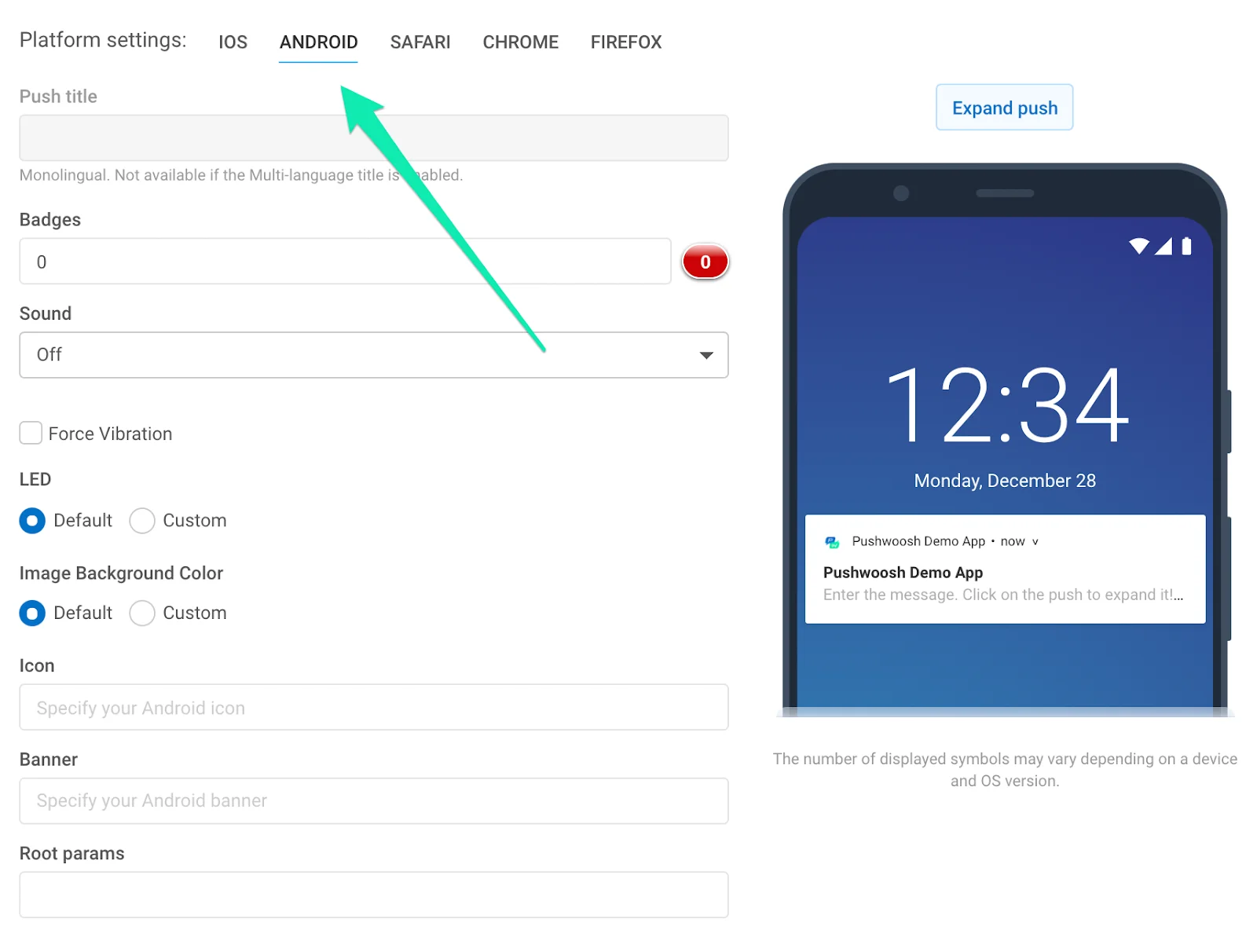
Badges ระบุค่าป้ายกำกับ; ใช้ +n เพื่อเพิ่ม
Sound ระบุชื่อไฟล์เสียงที่กำหนดเองในโฟลเดอร์ “res/raw” ของแอปพลิเคชันของคุณ ละเว้นนามสกุลไฟล์
LED เลือกสี LED และอุปกรณ์จะพยายามประมาณค่าให้ใกล้เคียงที่สุด
Image Background Color สีพื้นหลังไอคอนบน Android Lollipop
Force Vibration สั่นเมื่อมาถึง; ใช้สำหรับข้อความเร่งด่วนเท่านั้น
Icon เส้นทางไปยังไอคอนการแจ้งเตือน แทรกตัวยึดDynamic Content เพื่อปรับแต่งไอคอน
Banner ป้อน URL รูปภาพที่นี่ รูปภาพต้องกว้าง ≤ 450px, อัตราส่วน ~2:1, และจะถูกตัดกลาง แทรกตัวยึดDynamic Content เพื่อปรับแต่งแบนเนอร์
Android root params พารามิเตอร์ระดับรากสำหรับเพย์โหลด Android, อ็อบเจกต์คีย์-ค่าที่กำหนดเอง
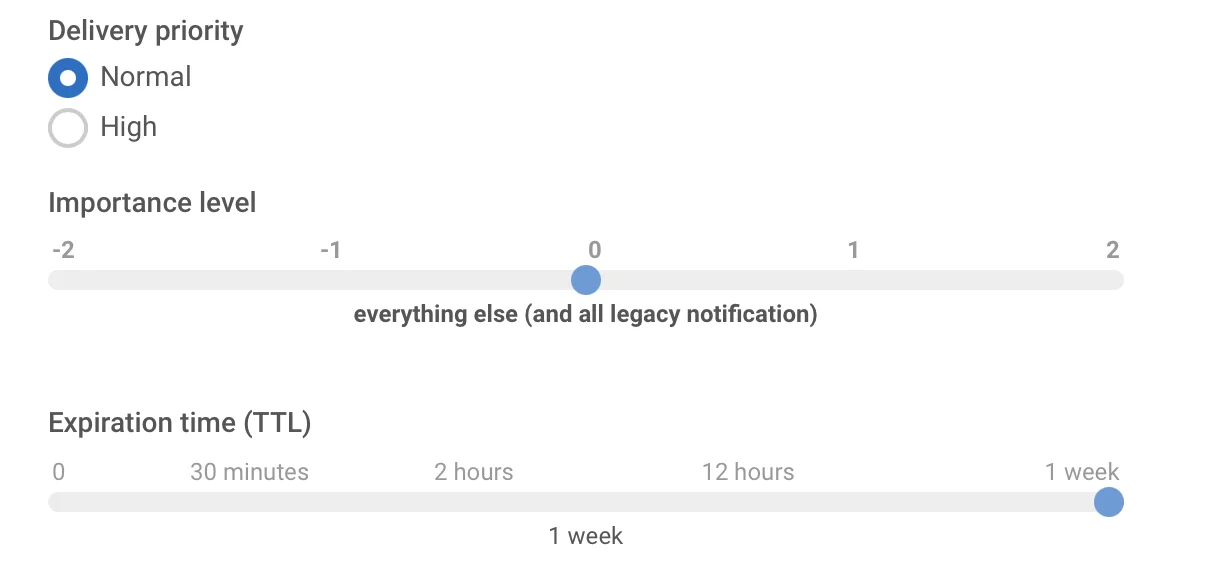
Delivery priority เปิดใช้งานการส่งการแจ้งเตือนเมื่ออุปกรณ์อยู่ในโหมดประหยัดพลังงาน การแจ้งเตือนที่มีลำดับความสำคัญในการส่งสูงจะถูกส่งต่อไป ในขณะที่ลำดับความสำคัญในการส่งปกติหมายความว่าการแจ้งเตือนจะถูกส่งหลังจากปิดโหมดประหยัดพลังงาน
Importance level ตั้งค่าพารามิเตอร์ “importance” สำหรับอุปกรณ์ที่มี Android 8.0 ขึ้นไป รวมถึงพารามิเตอร์ “priority” สำหรับอุปกรณ์ที่มี Android 7.1 และต่ำกว่า พารามิเตอร์นี้ที่มีค่าที่ถูกต้องตั้งแต่ -2 ถึง 2 จะกำหนดระดับการขัดจังหวะของช่องทางการแจ้งเตือนหรือการแจ้งเตือนเฉพาะ
- ระดับความสำคัญเร่งด่วน (1-2) - การแจ้งเตือนจะส่งเสียงและปรากฏเป็นการแจ้งเตือนแบบ heads-up
- ระดับความสำคัญสูง (0) - การแจ้งเตือนจะส่งเสียงและปรากฏในแถบสถานะ
- ระดับความสำคัญปานกลาง (-1) - การแจ้งเตือนไม่ส่งเสียงแต่ยังคงปรากฏในแถบสถานะ
- ระดับความสำคัญต่ำ (-2) - การแจ้งเตือนไม่ส่งเสียงและไม่ปรากฏในแถบสถานะ
Expiration time ตั้งค่าระยะเวลาหลังจากที่พุชจะไม่ถูกส่งหากอุปกรณ์ออฟไลน์
Notifications Channels ตั้งแต่ Android 8.0 คุณสามารถสร้างNotification Channels ได้ ในการสร้างช่องทาง มีสองขั้นตอนที่คุณต้องทำ:
- ตั้งค่าการกำหนดค่าของช่องทาง ระบุพารามิเตอร์ที่จำเป็นทั้งหมด เช่น เสียง การสั่นสะเทือน LED และลำดับความสำคัญ
- ระบุชื่อช่องทางโดยเพิ่มคู่คีย์-ค่าต่อไปนี้ไปยัง Android root params:
{“pw_channel”:“NAME OF CHANNEL”}
ในการส่งการแจ้งเตือนไปยังช่องทางที่มีอยู่ คุณต้องระบุคู่คีย์-ค่าเดียวกันใน Android root params
ไม่สามารถเปลี่ยนแปลงพารามิเตอร์ของช่องทางได้หลังจากที่สร้างขึ้นบนอุปกรณ์แล้ว
โดยค่าเริ่มต้น การแตะที่ข้อความพุชจะเปิดแอป แต่มีหลายตัวเลือกในการปรับแต่งการกระทำที่ดำเนินการหลังจากผู้ใช้แตะพุช:
- เปิด URL ในเบราว์เซอร์ของผู้ใช้
- นำผู้ใช้ไปยังหน้าในแอปที่เฉพาะเจาะจงโดยตรง
- หรือดึงดูดความสนใจของพวกเขาด้วยเนื้อหาที่หลากหลาย
การกระทำที่กำหนดเอง
Anchor link toURL
ที่นี่คุณสามารถเพิ่มลิงก์ที่จะเปิดในเบราว์เซอร์หลังจากผู้ใช้แตะการแจ้งเตือนแบบพุช เลือกตัวเลือก URL และแทรกลิงก์ในช่องที่เกี่ยวข้อง โปรดทราบว่าขนาดเพย์โหลดของการแจ้งเตือนแบบพุชมีจำกัด ดังนั้นควรพิจารณาใช้ตัวย่อ URL เพื่อให้อยู่ในขีดจำกัด
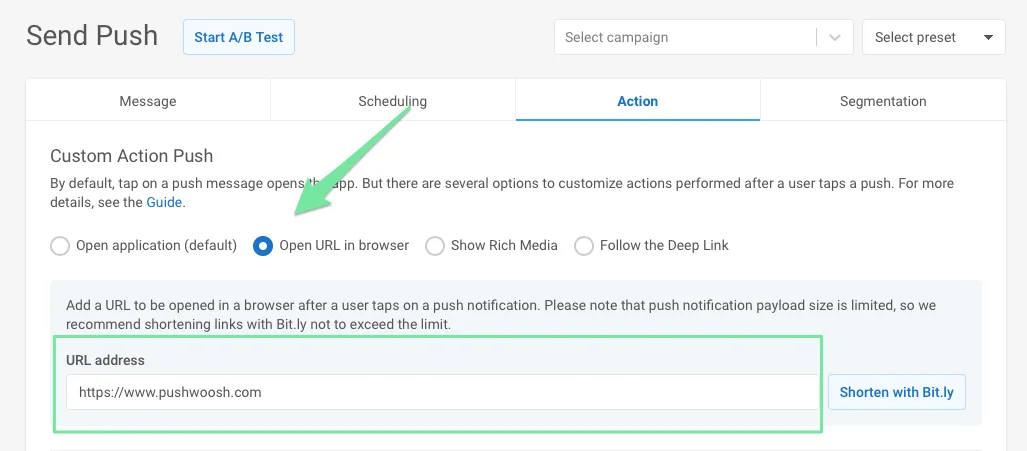
สำหรับ URL มีการเชื่อมโยงแบบไดนามิก คุณสามารถเพิ่ม Dynamic Content ไปยังที่อยู่เว็บที่คุณระบุในช่อง URL เพื่อให้หน้าเว็บเปิดขึ้นเมื่อผู้ใช้แตะที่พุช โดยคำนึงถึงค่าแท็กของผู้ใช้ ตัวอย่างเช่น คุณสามารถแสดงข้อเสนอพิเศษตามผลิตภัณฑ์ล่าสุดที่ผู้ใช้ซื้อ หรือนำพวกเขาไปยังฟีดข่าวที่คล้ายกับที่พวกเขาได้อ่านล่าสุด
หากต้องการเพิ่ม URL แบบไดนามิกไปยังข้อความพุชของคุณ ให้วาง Dynamic Content ไว้ที่ส่วนท้ายของ URL (ส่วนที่อยู่หลังเครื่องหมาย /): https://example.com/{TagName|lowercase|default}
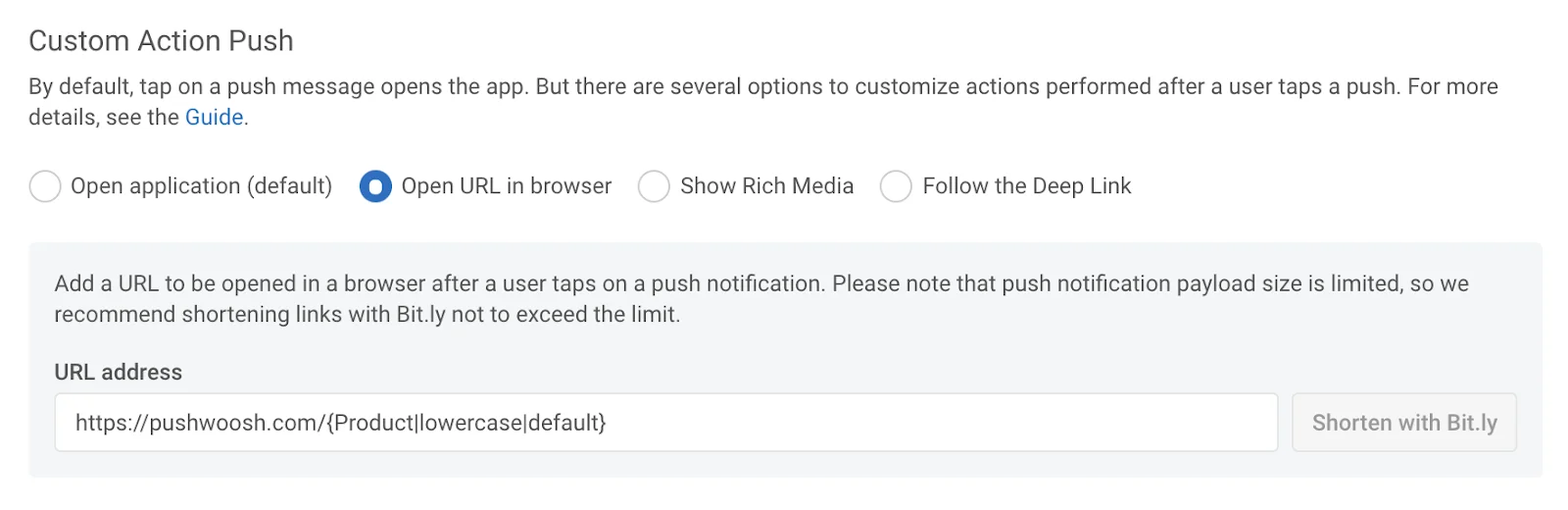
ตรวจสอบให้แน่ใจว่าใช้ไวยากรณ์เดียวกับ Dynamic Content ในข้อความพุช ชื่อเรื่อง ฯลฯ: {Tag|format_modifier|default_value}
อ้างอิงถึงคู่มือDynamic Content สำหรับรายละเอียด
Rich Media
Anchor link toRich Media คือเนื้อหาที่แสดงในขณะที่ผู้ใช้อยู่ในแอป สามารถมีรูปภาพ วิดีโอ แบบฟอร์มที่กรอกได้ และองค์ประกอบอื่นๆ หากผู้ใช้คลิกที่มัน จะเปิดขึ้นเพื่อแนบรูปภาพ วิดีโอ CTA หรือแบบฟอร์มโต้ตอบอื่นๆ หากต้องการเรียนรู้เพิ่มเติมเกี่ยวกับการสร้างและแก้ไข Rich Media โปรดอ้างอิงถึงคู่มือนี้
หากต้องการเปิดหน้า Rich Media ที่สร้างขึ้นในบัญชีของคุณ ให้เลือกตัวเลือก Show Rich Media และเลือก Rich Media ที่จะแสดง หากต้องการเปิดหน้าเนื้อหา rich ระยะไกล ให้เลือกแหล่งที่มา Remote Page และแทรก URL ของหน้า rich
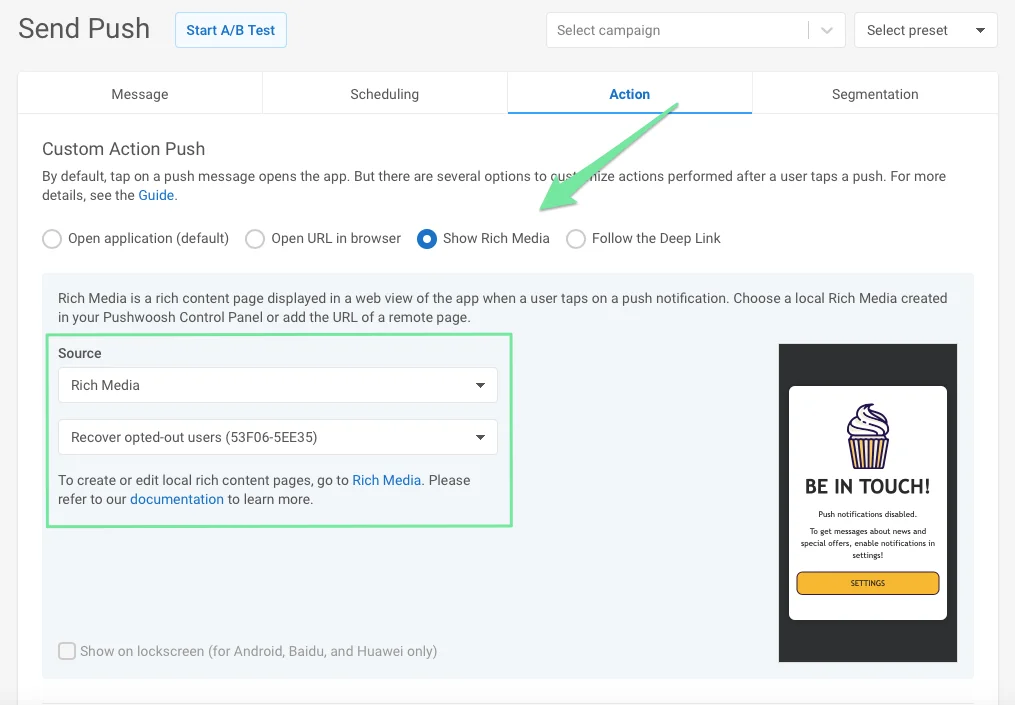
สำหรับอุปกรณ์ Android คุณสามารถสลับตัวเลือก Show on lockscreen เพื่อแสดง Rich Media บนหน้าจอล็อกของอุปกรณ์ของผู้ใช้ได้
Deep Link
Anchor link toด้วย Deep Links คุณสามารถนำผู้ใช้ไปยังเนื้อหาใหม่ในแอป หน้าโปรโมชัน ข้อเสนอพิเศษ ฯลฯ ได้โดยตรง ใน Presets คุณสามารถเพิ่มได้เฉพาะ deep links ที่คุณกำหนดค่าไว้ในการตั้งค่าเท่านั้น
โปรดปฏิบัติตามคู่มือเพื่อตั้งค่า Deep Links
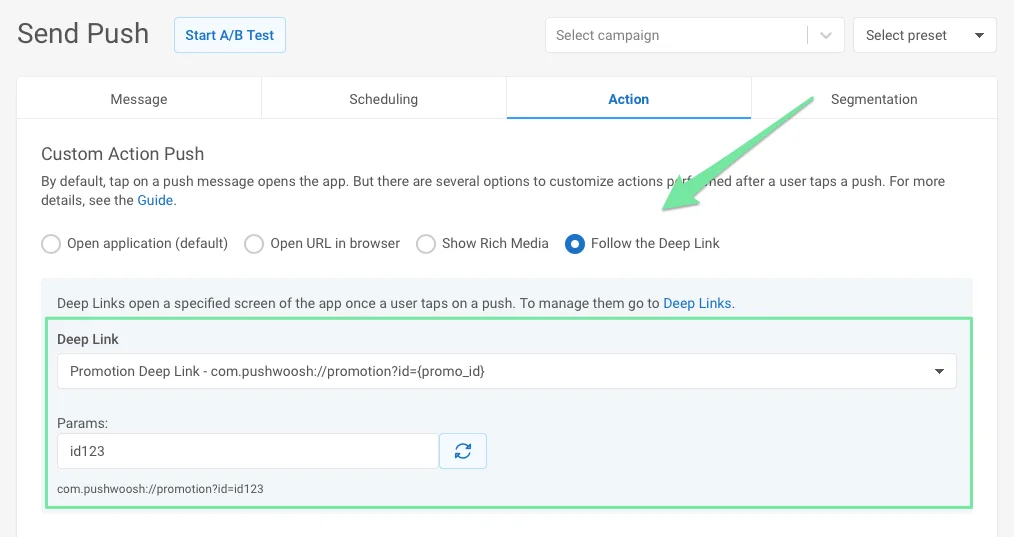
ข้อมูลที่กำหนดเอง
Anchor link toCustom Data คืออ็อบเจกต์ JSON {"key":" value"} ที่อธิบายการกระทำที่จะดำเนินการ คุณสามารถเพิ่ม Custom Data ไปยังข้อความพุชของคุณเพื่อระบุพารามิเตอร์พุชเพิ่มเติม
สลับ Send custom Data เป็นเปิด แทรกข้อมูล JSON ลงในช่อง JSON Code หากต้องการเรียนรู้เพิ่มเติมเกี่ยวกับ Custom Data โปรดอ้างอิงถึงคู่มือของเรา
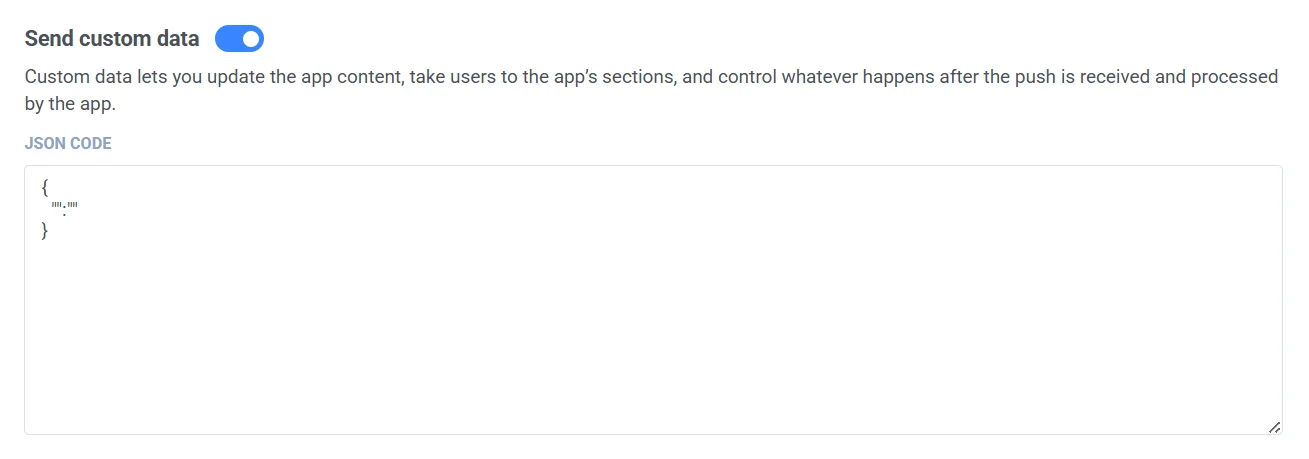
บันทึกไปยังกล่องจดหมาย
Anchor link toหากต้องการเก็บข้อความไว้ในกล่องจดหมายของผู้ใช้ ให้ทำเครื่องหมายที่ช่องและตั้งวันที่ที่จะลบพุช โดยค่าเริ่มต้น ข้อความจะถูกลบออกจากกล่องจดหมายในวันถัดไปหลังจากที่ส่ง หากต้องการตั้งค่าไอคอนที่จะแสดงถัดจากข้อความในกล่องจดหมาย ให้ระบุ URL ของรูปภาพในช่องที่เกี่ยวข้อง
ข้อความจะถูกลบออกจากกล่องจดหมายเวลา 00:00:01 UTC ของวันที่ระบุ ดังนั้นวันก่อนหน้าคือวันสุดท้ายที่ผู้ใช้สามารถเห็นข้อความในกล่องจดหมายของตนได้
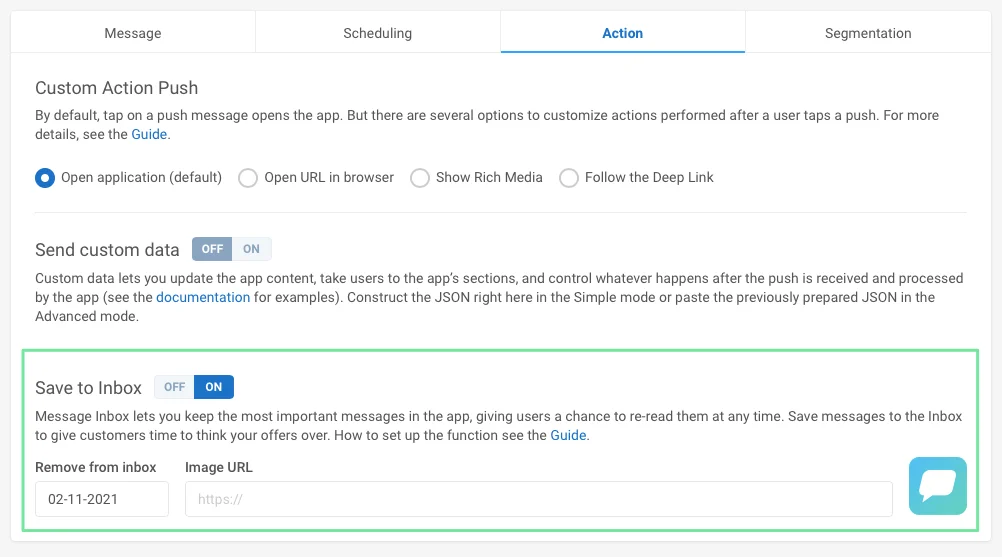
เมื่อคุณกำหนดค่าพารามิเตอร์ทั้งหมดแล้ว ให้คลิก Save Preset
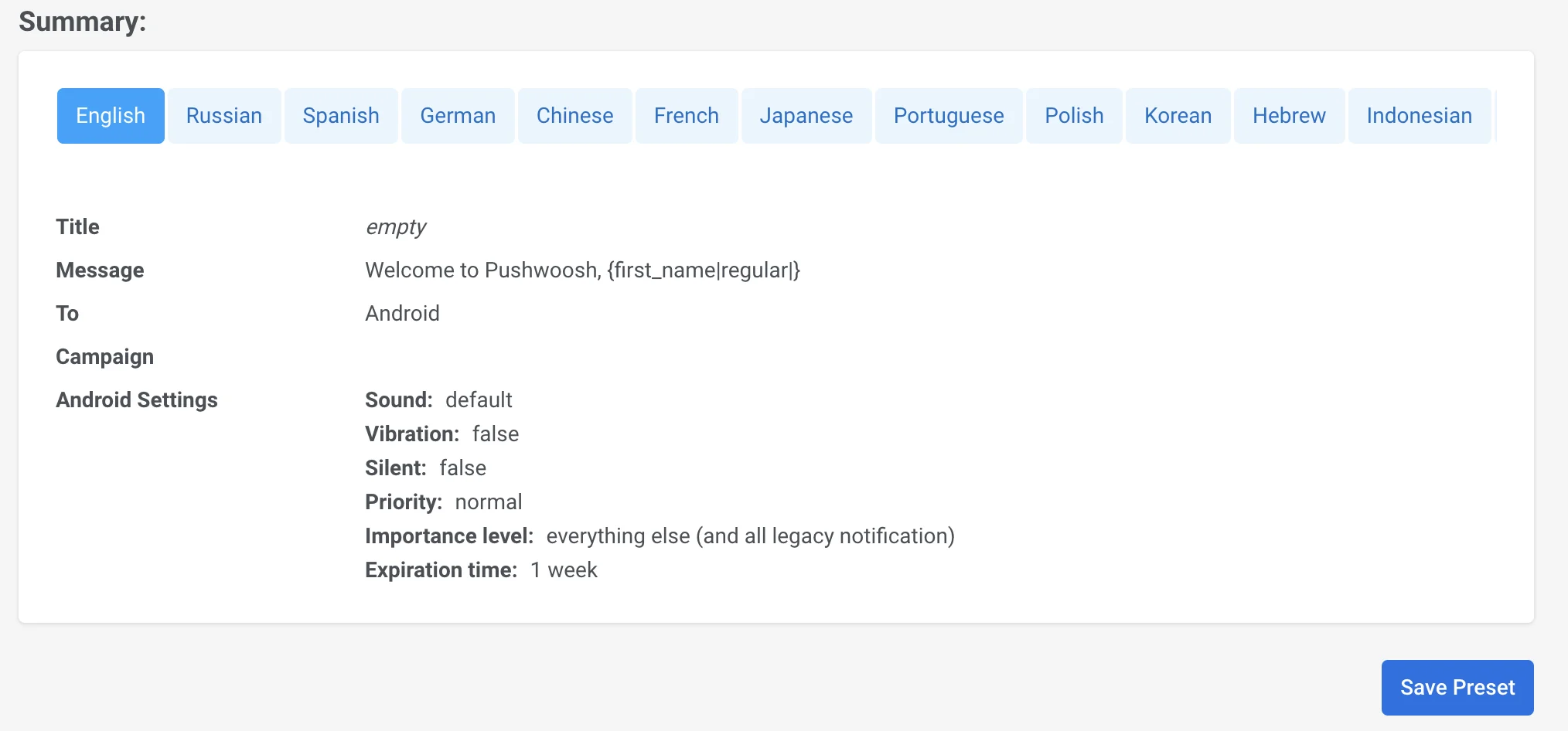
ตอนนี้คุณพร้อมที่จะส่งพุชของคุณไปยังผู้ชมแล้วโปรดปฏิบัติตามคู่มือสำหรับการส่งพุชครั้งแรกของคุณที่นี่